| *Las menciones contenidas en este curso al género masculino se entenderán aplicables también al género femenino.* |
| ### **PRECAUCIÓN** |
| ### No realice pruebas en el entorno real. ### Todos los cambios quedarían grabados y el alumnado y las familias serían notificadas de los mismos. |
Esta opción sólo está disponible para los usuarios que sean **tutores de grupo.**
[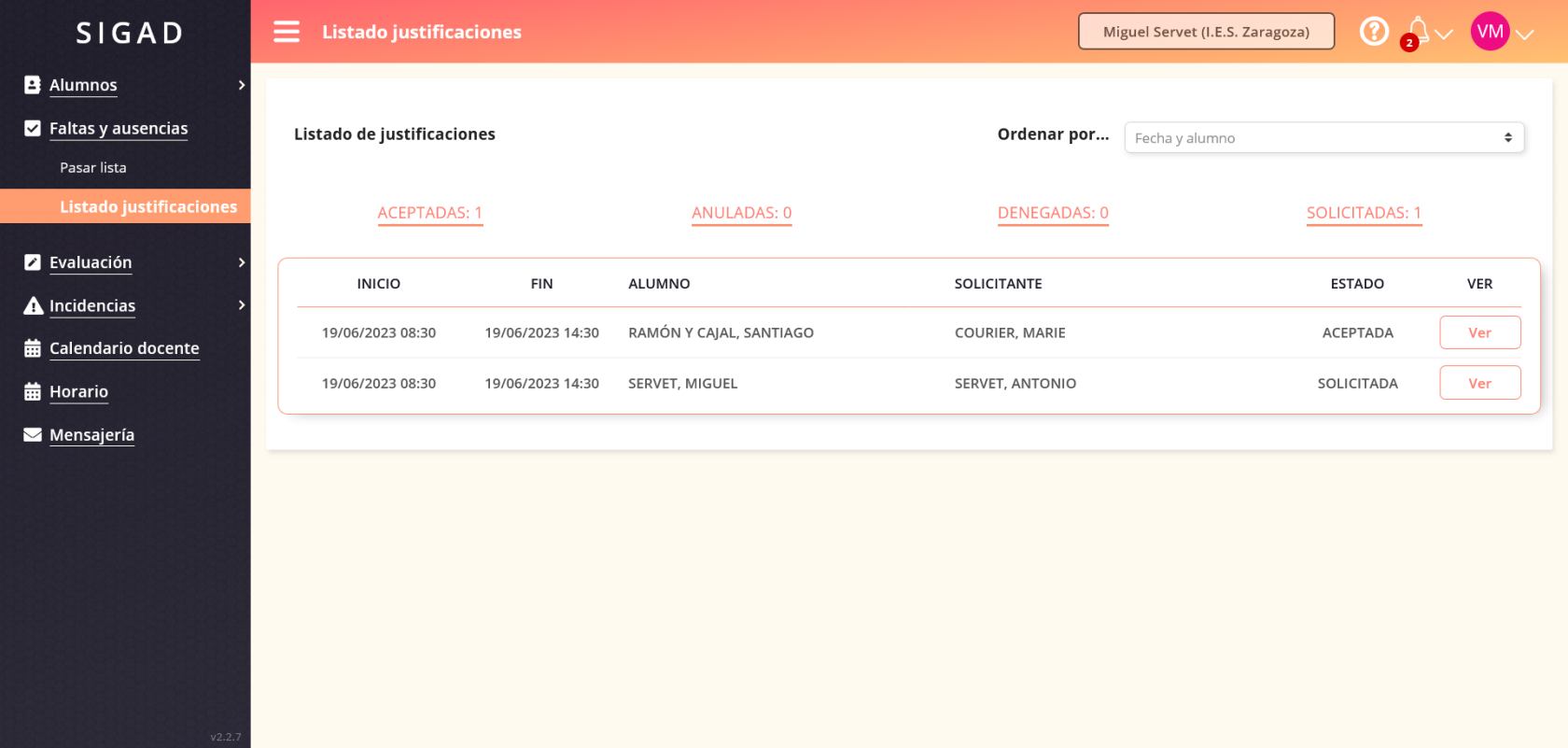](https://libros.catedu.es/uploads/images/gallery/2023-08/AWmimagen.png) Dentro del listado se pueden apreciar dos partes: - Parte superior: criterios de ordenación y cuadro resumen. - Parte de detalle: listado de las solicitudes recibidas. ### Criterios de ordenación El cuadro de selección **Ordenar por...** permite ordenar las justificaciones por los siguientes criterios: - **Alumno y fecha**: ordena por apellidos y nombre en primer lugar y posteriormente por fecha tomando la más reciente en primer lugar. - **Fecha y alumno**: ordena en primer lugar por fecha tomando la más reciente en primer lugar y posteriormente por apellidos y nombre. - **Estado, alumno y fecha**: ordena primero por estado y después por alumnado y fecha. La ordenación por estado sigue el siguiente criterio: 1. Estado SOLICITADA 2. Estado ACEPTADA 3. Estado DENEGADA 4. Estado ANULADA - **Estado, fecha y alumno**: Ordena primero por estado, siguiendo el criterio anterior, y posteriormente por fecha y alumno. ### Ver y justificar una falta Pulsando en el **botón Ver** que aparece en cada una de las justificaciones del listado se puede acceder a la información de la justificación, así como se puede cambiar el estado de dicha solicitud. Al pulsar el botón aparecerá una ventana emergente con la información de dicha justificación. [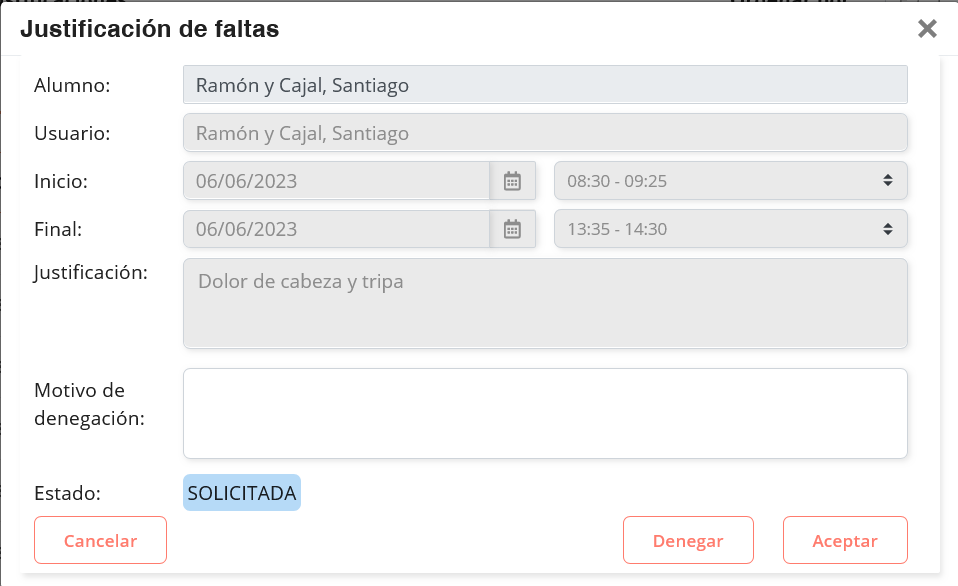](https://libros.catedu.es/uploads/images/gallery/2023-08/TpHimagen.png) **Nota**: El estado "**Anulada**" lo realiza la familia cuando ha habido un error.Las faltas se generan por cada sesión, de modo que un alumno puede tener muchas faltas si falta días completos. En esos casos, será mucho más sencillo justificar las faltas desde [el calendario de faltas del alumno](https://libros.catedu.es/books/sigad-didactica/page/el-calendario-de-ausencias "El calendario de faltas").
# Evaluación # Las fechas de evaluación En la definición de una evaluación intervienen varias fechas que definen los periodos en los que se divide la evaluación del alumnado. Todas estas fechas, que se detallan a continuación, se definen en SIGAD Académica y pueden ser editadas por el equipo directivo (excepto en **Ed. Infantil, Ed. Primaria, Ed. Secundaria Obligatoria y Bachillerato**, que **están definidas** en la plataforma). #### 1. Fecha de inicio y fecha fin de evaluación. Son las fechas que identifican el periodo escolar en el que se enmarca la evaluación. Durante este periodo se cuentan las ausencias y los partes disciplinarios asociados a esa evaluación. #### 2. Fecha de apertura de evaluación. Es la fecha a partir de la cual el profesorado podrá comenzar a introducir las calificaciones correspondientes a esa evaluación. #### 3. Fecha de sesión de evaluación. Es la fecha en la que tiene lugar la junta de evaluación. Siempre será una fecha posterior a la fecha de apertura y entre ambas describen el periodo en el que el profesorado podrá evaluar. ***Nota:** El profesorado podrá introducir calificaciones hasta las 23:59 horas del día anterior a la fecha de sesión de evaluación.* #### 4. Fecha de publicación de evaluación. Es la fecha a partir de la cual el alumnado o su entorno familiar podrán acceder a las calificaciones del alumnado respecto a dicha evaluación. Siempre será una fecha posterior a la fecha de sesión de evaluación. De este modo se establecen los siguientes periodos: - De **fecha inicio a fecha fin** de evaluación: se contabilizan las ausencias y partes. - De **fecha de apertura a fecha de sesión**: el profesorado puede grabar las calificaciones del alumnado. - De **fecha de sesión de evaluación a fecha de publicación**: los datos están para consulta y para uso interno del centro como la obtención de informes. Desde SIGAD Didáctica las notas no podrán modificarse y deberá ser el equipo directivo quien pueda modificarlas desde Académica en el caso de detectar algún error. - **Fecha de publicación**: las notas son visibles para familias y alumnado mayor de edad. En el caso de las evaluaciones que generan boletín, el boletín estará a disposición de las familias en la [pestaña evaluación de la ficha del alumno.](https://libros.catedu.es/books/sigad-didactica/page/evaluacion "La ficha del alumno: Pestañas de información") # Evaluación de materias La pantalla de evaluación de materias es accesible desde el menú evaluación seleccionando la opción de materias. Desde esta pantalla se podrá acceder para consulta o modificación a las calificaciones del alumnado de una materia en una evaluación. [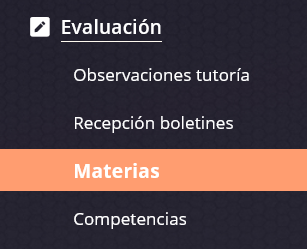](https://libros.catedu.es/uploads/images/gallery/2024-02/xmfimagen.png) **Nota:** Este menú **no se encuentra activo** en las enseñanzas de **Educación Infantil.** La pantalla muestra inicialmente un selector donde el profesorado deberá seleccionar el grupo, enseñanza, curso así como la materia que desea consultar o evaluar así como la evaluación a la que corresponde la calificación. El selector de grupos mostrará los grupos a los que el profesor imparte docencia y con esta información seleccionará automáticamente la enseñanza y el curso en los grupos que pertenezcan a un único curso. En el caso de los grupos mixtos se deberá elegir en cada caso el curso que se desea evaluar. [](https://libros.catedu.es/uploads/images/gallery/2024-02/grximagen.png)Un profesor sólo podrá consultar o calificar desde Didáctica a los grupos que imparte docencia y sólo de las materias que les imparte.
Una vez seleccionados todos los campos, tras pulsar el botón buscar se mostrará el alumnado que cumple con estos criterios.En el desplegable de grupo no se muestran los subgrupos. Si un profesor imparte una materia a un subgrupo formado por alumnos de varios grupos de estudio deberá repetir el proceso para cada uno de los grupos de estudio. Por ejemplo, supongamos un profesor que imparte su materia a un subgrupo formado por alumnos de los grupos de estudio 4A, 4B y 4C. Si selecciona el grupo 4A, la materia que imparte y la evaluación, después de pulsar el botón ‘Buscar’, aparecerán los alumnos del grupo 4A a los que imparte dicha materia. Deberá repetir el proceso con los grupos 4B y 4C para evaluar al resto de los alumnos del subgrupo.
[](https://libros.catedu.es/uploads/images/gallery/2024-10/TNhimage.png) Cuando el proceso de evaluación esté operativo, los campos se activarán y se muestran dos botones, para guardar los cambios o para descartarlos si fuera necesario. Para cada alumno del listado se podrá grabar la nota, la actuación si fuera necesaria así como un campo de observaciones que aparecerán en el boletín de notas.Los datos serán editables si esa evaluación está en [periodo de introducir notas](https://libros.catedu.es/books/sigad-didactica/page/las-fechas-de-evaluacion "Las fechas de evaluación"), es decir, si la fecha actual se encuentra entre la fecha de apertura de la evaluación y la fecha de la sesión de evaluación. A partir de entonces, fecha de sesión de evaluación, los cambios los deberá realizar el equipo directivo a través de SIGAD Académica.
[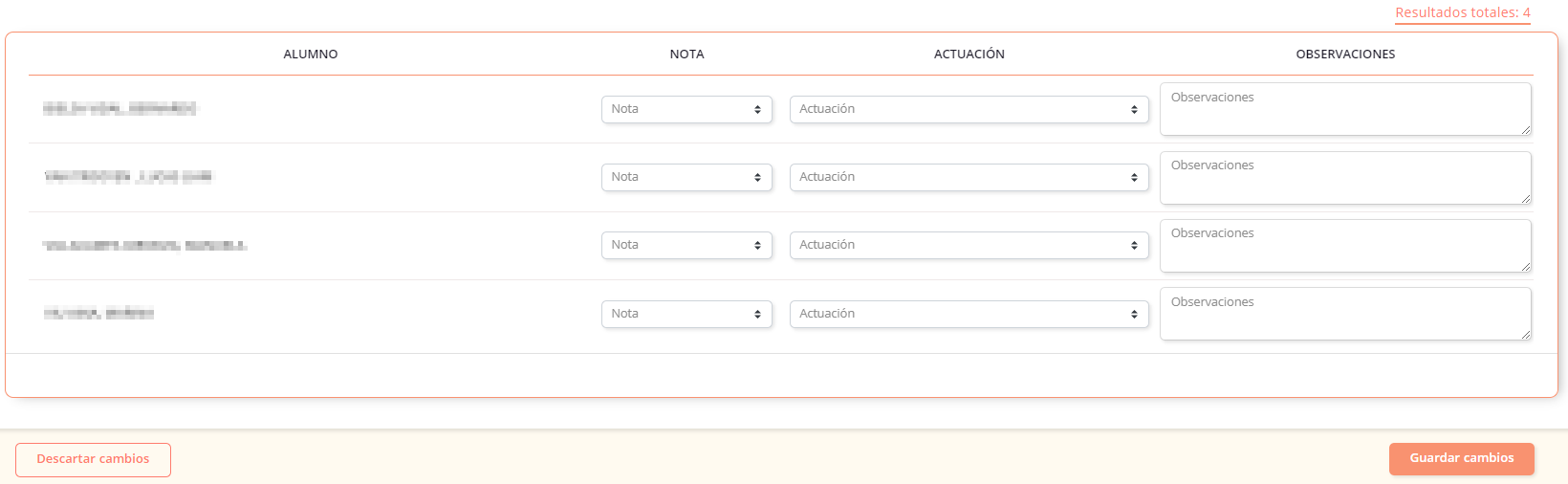](https://libros.catedu.es/uploads/images/gallery/2024-10/lteimage.png) # Evaluación de materias pendientes La evaluación de materias pendientes permite calificar las materias pendientes del alumnado. Esta funcionalidad está restringida al profesorado que tenga rol de **Jefe de Departamento**, podrá calificar al alumnado con materias pendientes que correspondan a su Departamento. Para acceder deberán seleccionar en el menú principal, dentro del submenú de evaluación la opción de Materias pendientes: [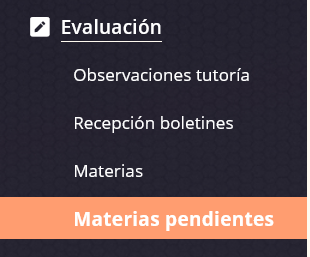](https://libros.catedu.es/uploads/images/gallery/2023-08/xHoimagen.png) La pantalla de Evaluación de materias pendientes cuenta con un selector que permite seleccionar los alumnos a los que se va a calificar y que cuenta con los siguientes elementos: 1. **Enseñanza**: define la enseñanza a la que pertenece la materia a evaluar. 2. **Materia**: define la materia y el curso de la materia que se va evaluar. 3. **Curso**: define el curso de pertenencia del alumnado al que se va a evaluar. Así si la materia es de 1º de la ESO puede ser que aparezcan cursos entre 2º y 4º dependiendo el curso en el que esté matriculado actualmente el alumnado con materia pendiente de 1º ESO. 4. **Evaluaciones**: permite seleccionar la evaluación sobre la que se va a mostrar información o a permitir añadir las calificaciones. [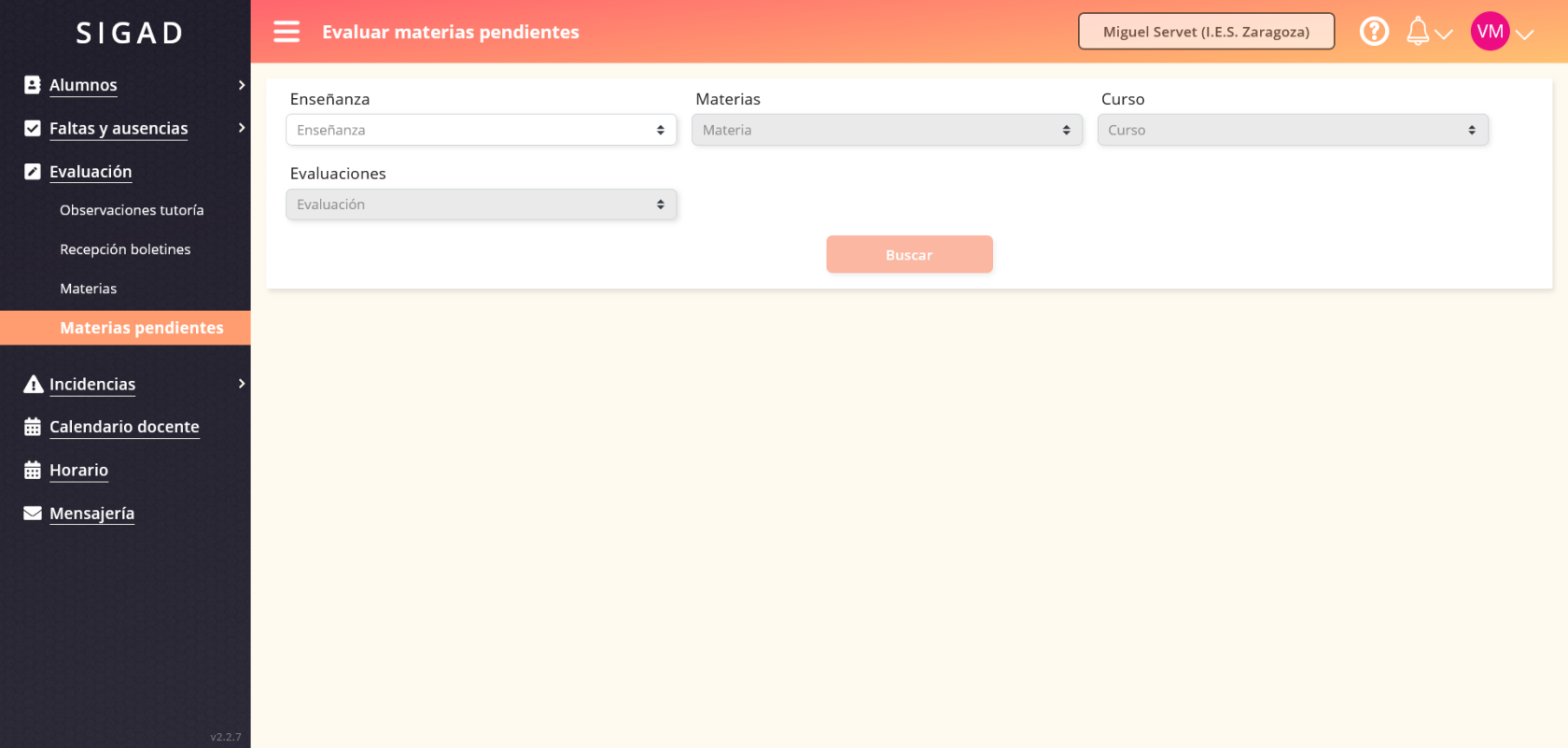](https://libros.catedu.es/uploads/images/gallery/2023-08/1NMimagen.png)Los datos serán editables si esa evaluación está en [periodo de introducir notas](https://libros.catedu.es/books/sigad-didactica/page/las-fechas-de-evaluacion "Las fechas de evaluación"), es decir, si la fecha actual se encuentra entre la fecha de apertura de la evaluación y la fecha de la sesión de evaluación. A partir de entonces, fecha de sesión de evaluación, los cambios los deberá realizar el equipo directivo a través de SIGAD Académica.
[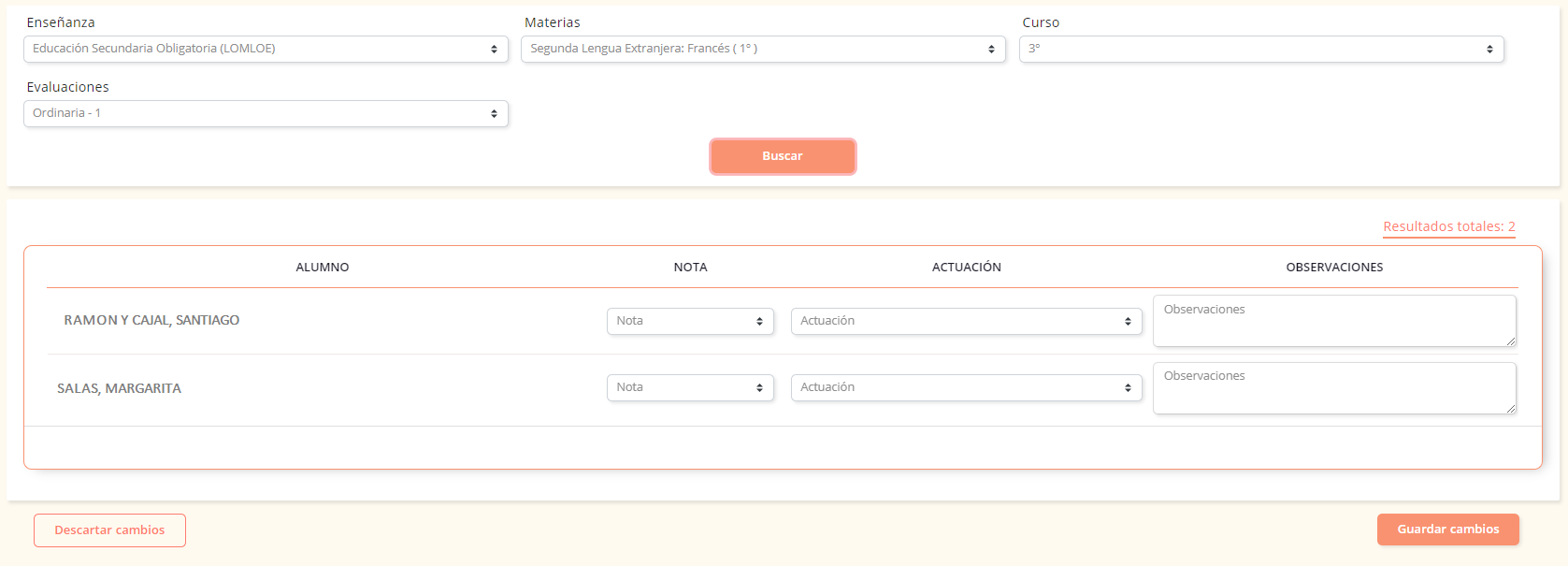](https://libros.catedu.es/uploads/images/gallery/2024-10/Xl8image.png) # Recepción de boletinesLa funcionalidad de recepción de boletines está disponible para los todos los docentes tutores salvo para los que tutoricen a grupos de Educación Infantil.
Dentro del menú evaluación se encuentra la opción Recepción de boletines. Esta opción, que es meramente informativa, indica el alumnado cuya familia ha marcado que ha recibido el boletín de notas. Cuando un representante legal accede con un contexto de alumno podrá marcar que ha recibido el boletín. [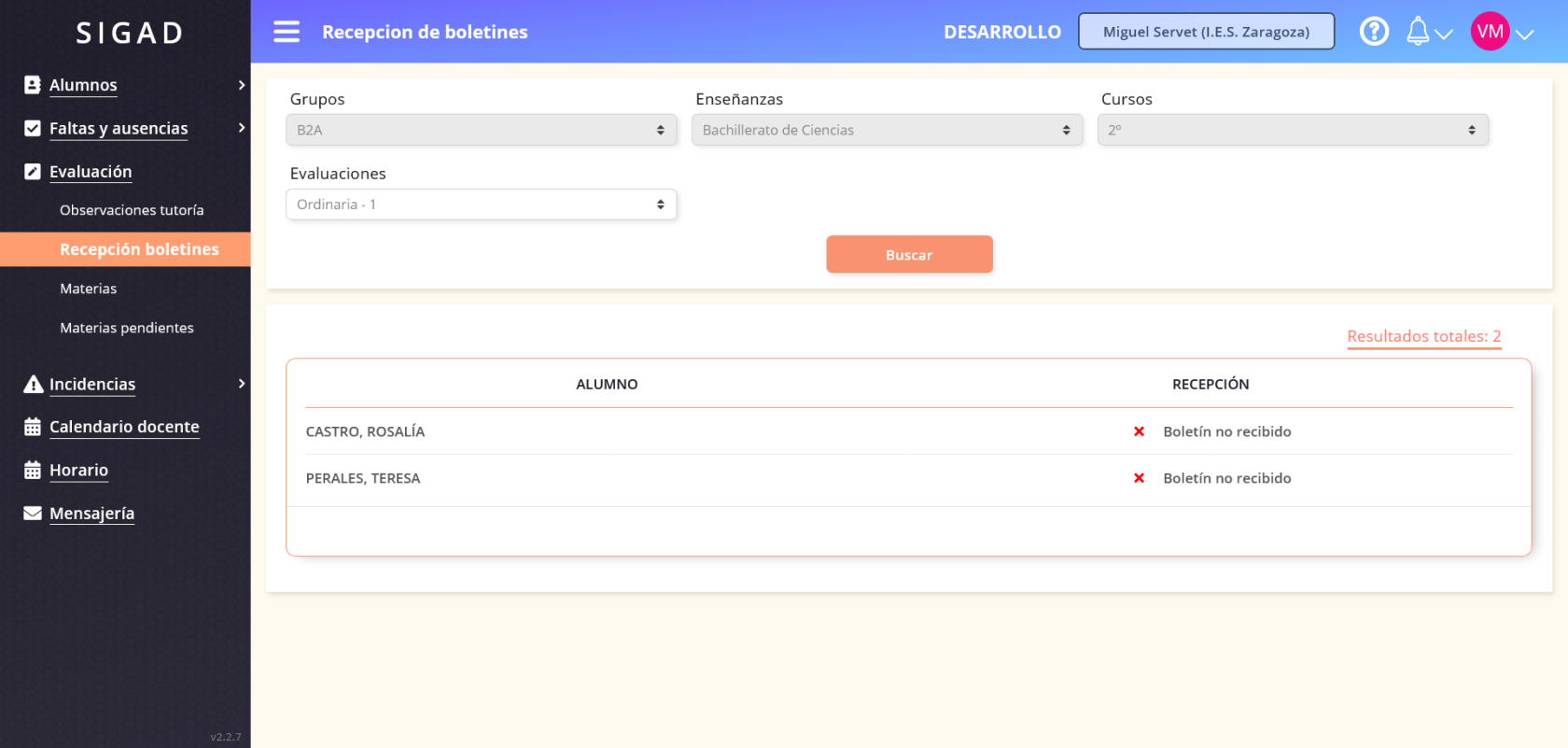](https://libros.catedu.es/uploads/images/gallery/2023-08/7z6imagen.png) # Evaluación de competencias Los tutores de grupos de Educación Infantil, Educación Primaria y ESO podrán evaluar las competencias clave del alumnado a través de SIGAD Didáctica. Para ello deberán acceder al menú Evaluación y seleccionar la opción Competencias: [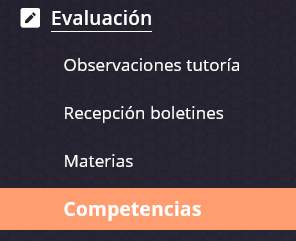](https://libros.catedu.es/uploads/images/gallery/2023-08/F1Bimagen.png) Una vez seleccionado el grupo, enseñanza, curso y evaluación (solo se pueden registrar en las evaluación final); tras pulsar el botón Buscar se mostrará el alumnado que corresponda a ese criterio en una tabla similar a esta: [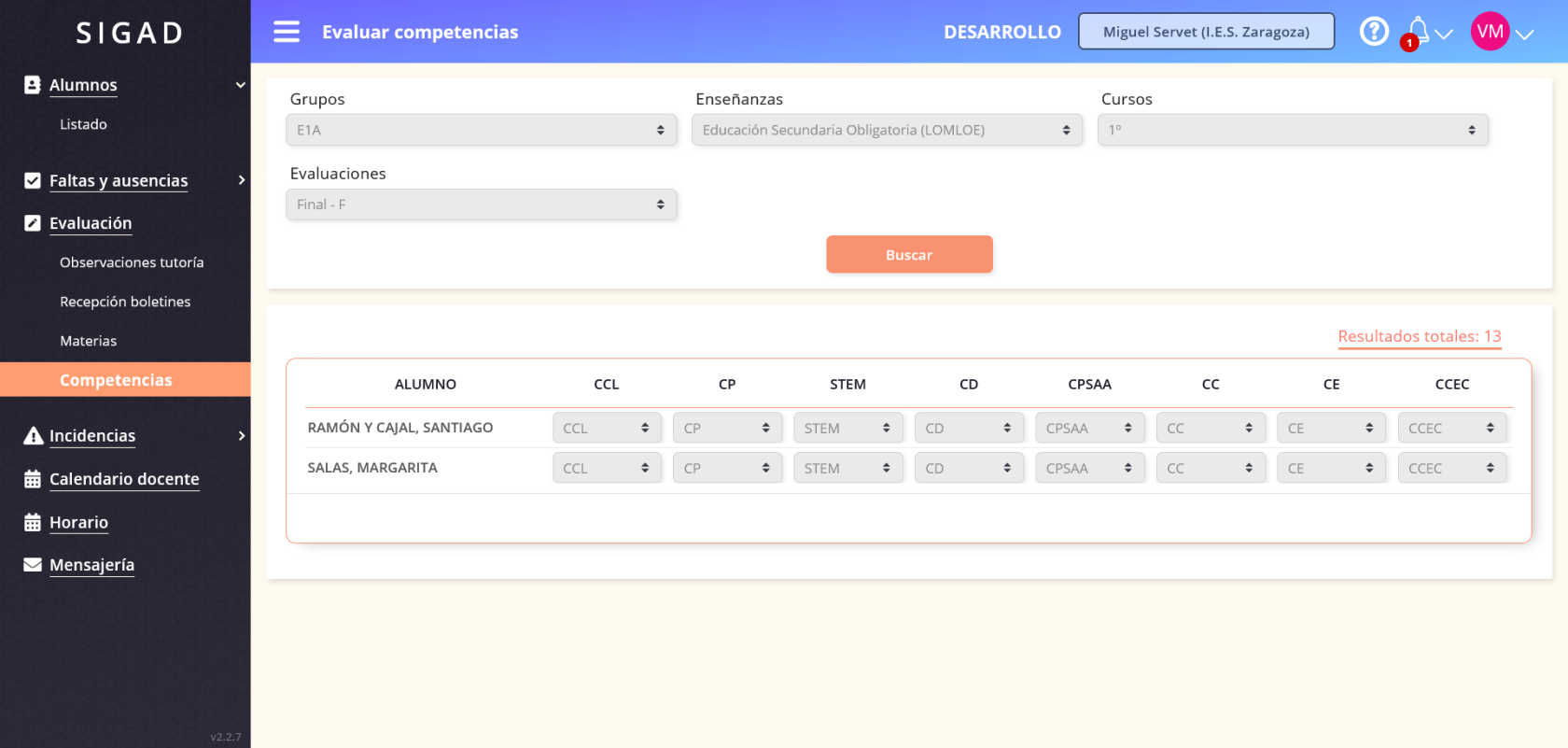](https://libros.catedu.es/uploads/images/gallery/2023-08/yCdimagen.png) Se recuerda que las competencias clave únicamente se podrán evaluar en la **evaluación final**, en las intermedias no estará habilitada. Se debe tener en cuenta que, al igual que ocurre con las materias, sólo se podrá editar el contenido en el periodo establecido para esa evaluación. Para más información puede consultar información sobre [las fechas de evaluación](https://libros.catedu.es/books/sigad-didactica/page/las-fechas-de-evaluacion "Las fechas de evaluación"). Cuando la fecha actual se encuentra dentro del periodo de evaluación se podrá editar el contenido y aparecerán dos botones para guardar los cambios o descartarlos. [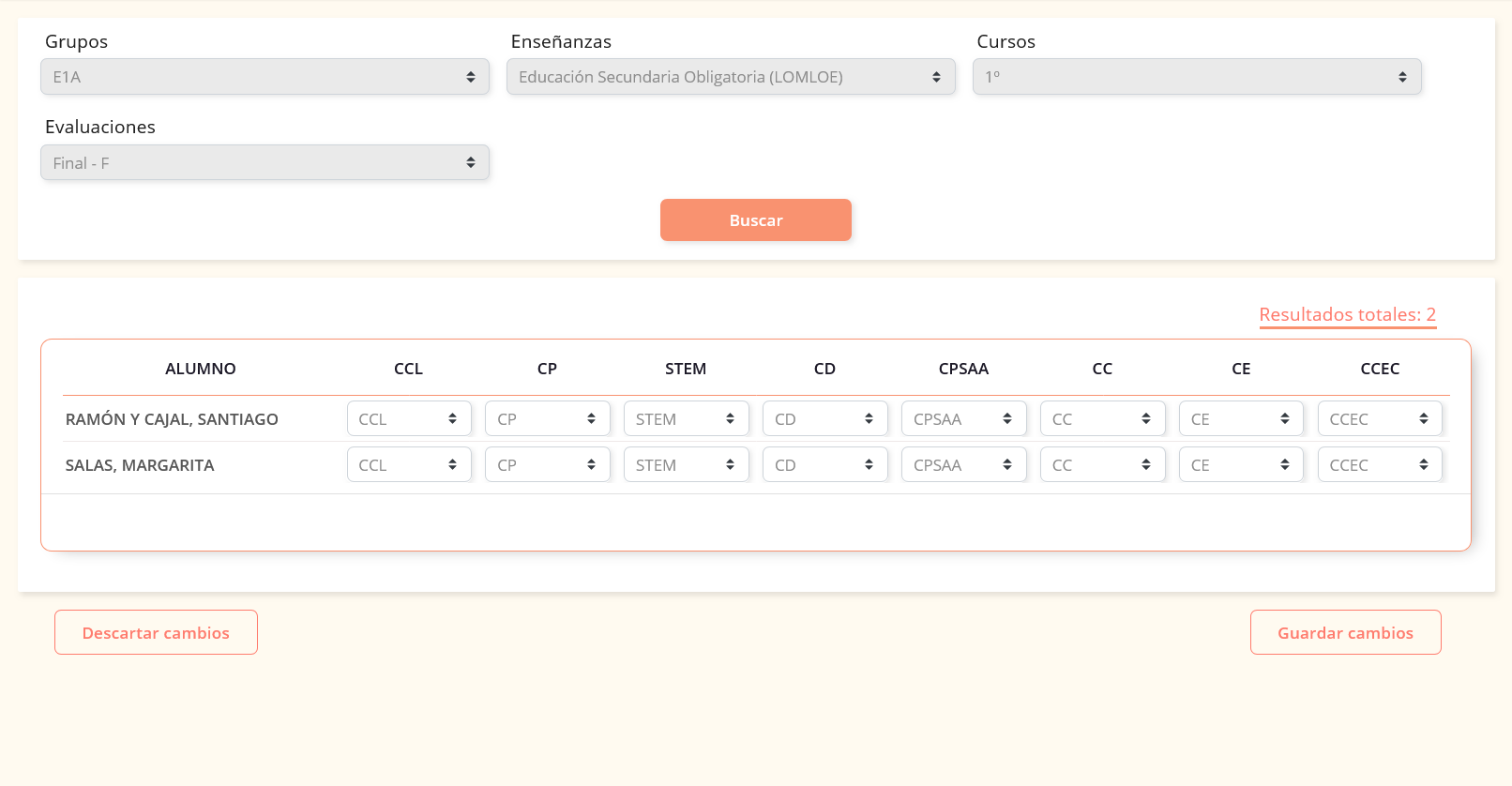](https://libros.catedu.es/uploads/images/gallery/2023-08/BQJimagen.png) # Evaluación de competencias bilingües Los centros bilingües pueden evaluar desde SIGAD Didáctica las competencias del bilingüismo de su alumnado. Podrá acceder a esta opción el profesorado que imparta clase a grupos que se encuentren dentro de un programa de bilingüismo y sean los profesores de la asignatura de idioma en el idioma del programa bilingüe. Además, el alumnado ha de tener marcado el idioma correspondiente dentro de la pestaña "Lenguas extranjeras/Lenguas propias". Para acceder deberán elegir dentro del menú evaluación la opción Competencias bilingüismo: [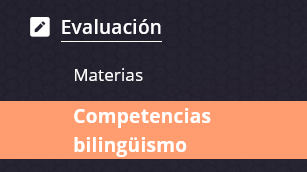](https://libros.catedu.es/uploads/images/gallery/2023-08/NV0imagen.png) Una vez seleccionado aparecerá una pantalla con un buscador para seleccionar el grupo, la enseñanza, el curso, el idioma y la evaluación en la que se desea evaluar. Se recuerda que la competencia en bilingüismo se ha de realizar en todas las evaluaciones. [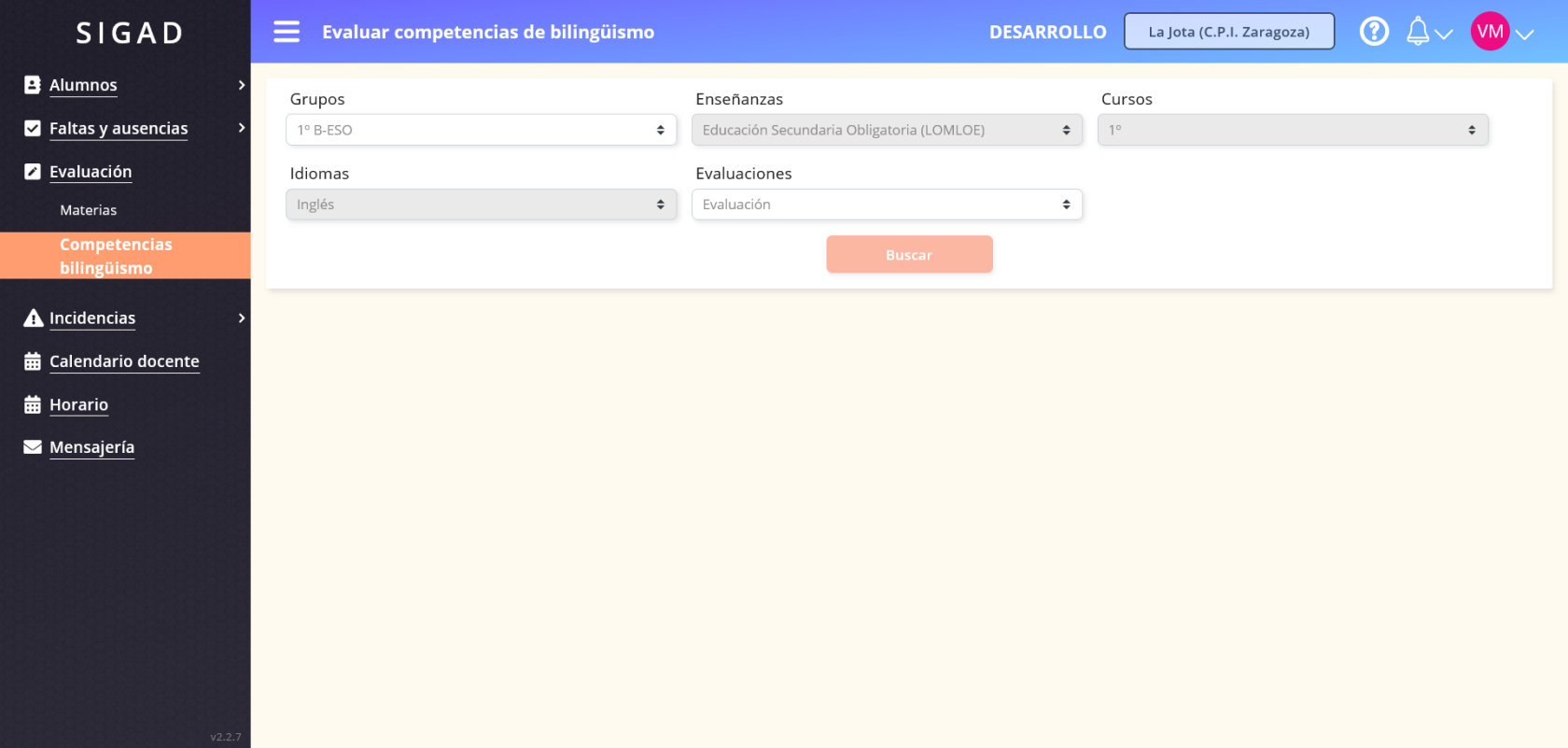](https://libros.catedu.es/uploads/images/gallery/2023-08/4Xpimagen.png) Cuando la fecha actual se encuentre dentro del periodo de evaluación de dicha evaluación se podrá editar las competencias del alumnado. En caso contrario la pantalla no permitirá la edición y sólo se mostrará a título informativo. # Normas, hábitos y actitudes Los tutores de grupos de Educación Primaria así como los tutores de grupos mixtos que contengan alumnos de Educación Primaria podrán rellenar desde SIGAD Didáctica las normas, hábitos y actitudes de su alumnado en cada evaluación. Las normas, hábitos y actitudes corresponden a la evaluación del alumnado y estará disponible para su edición en [las fechas de evaluación definidas en esa evaluación](https://libros.catedu.es/books/sigad-didactica/page/las-fechas-de-evaluacion "Las fechas de evaluación"). Dentro del menú evaluación, estos tutores contarán con la opción normas, hábitos y actitudes: [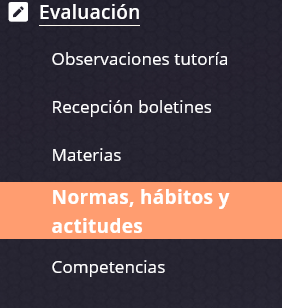](https://libros.catedu.es/uploads/images/gallery/2023-08/L2mimagen.png) Desde ésta, podrán filtrar entre los grupos que son tutores y la evaluación que desea consultar o editar. [](https://libros.catedu.es/uploads/images/gallery/2023-08/YWWimagen.png) Una vez seleccionada la opción elegida aparecerá una tabla con el alumnado que cumple la selección y con los valores definidos para cada uno de los apartados. Los apartados están definidos por sus siglas. Al poner el ratón encima de las siglas aparece un mensaje de información con el apartado detallado. [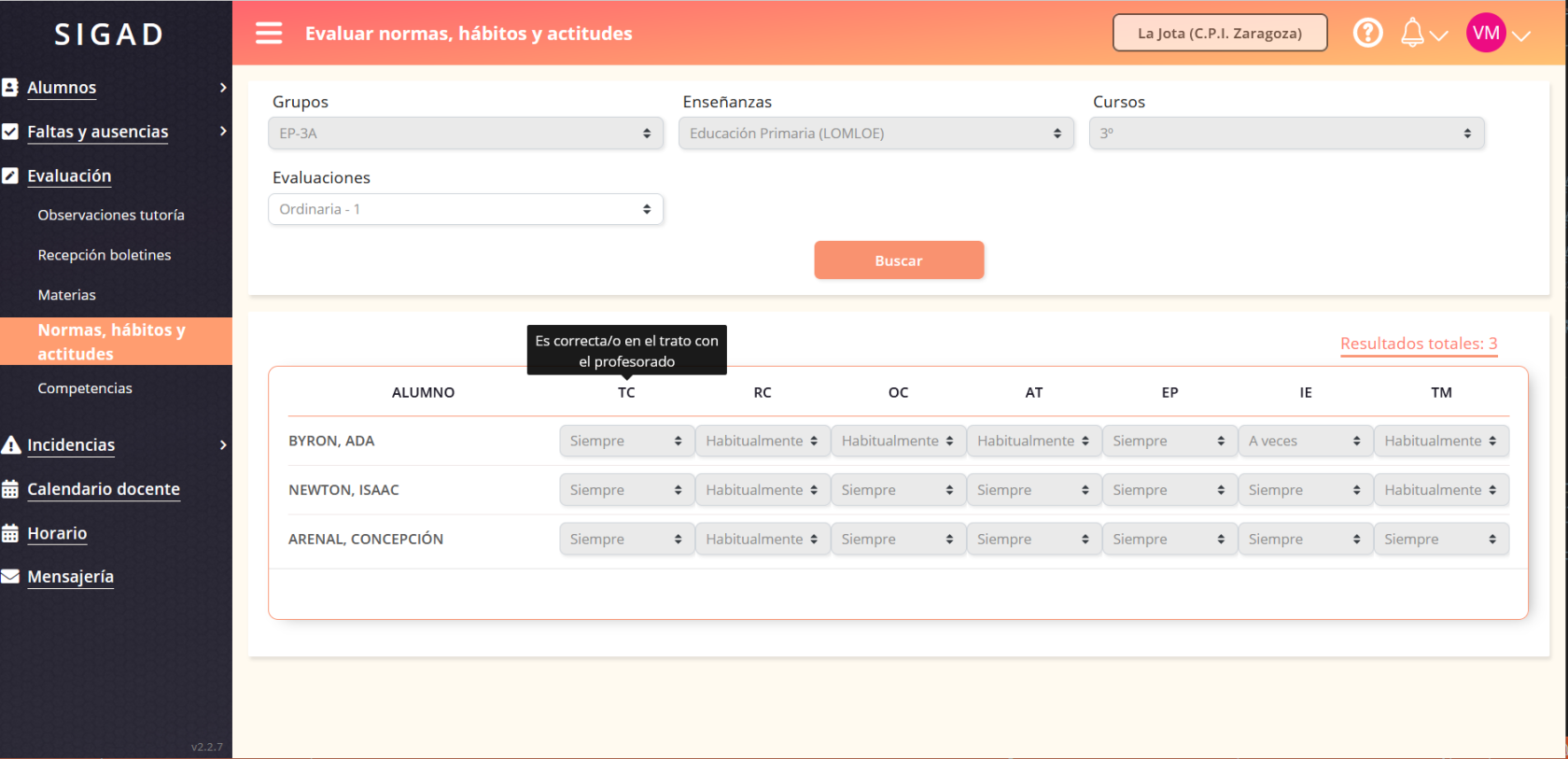](https://libros.catedu.es/uploads/images/gallery/2023-08/XFNimagen.png) Cuando la fecha actual se encuentra en el periodo de evaluación de esa evaluación los campos aparecen editables y debajo del listado aparecen dos botones: guardar cambios y descartar cambios para realizar la acción que se requiera. [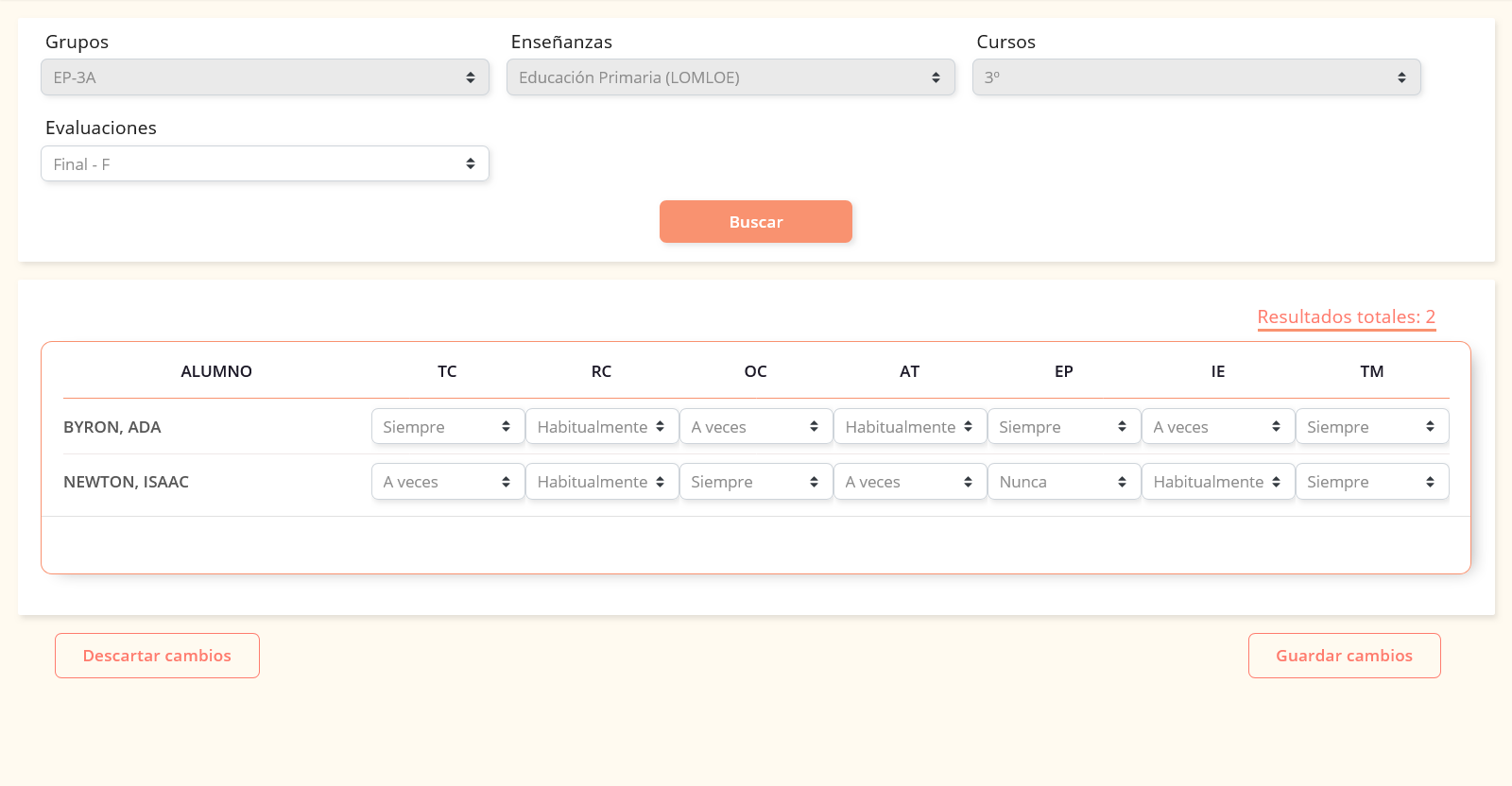](https://libros.catedu.es/uploads/images/gallery/2023-08/MSjimagen.png) # Incidencias # Incidencias A través de la opción de incidencia que aparece en el menú principal se accede tanto a la gestión de incidencias como a la creación de incidencias nuevas. [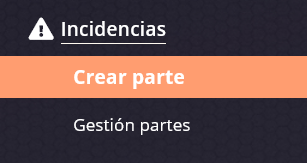](https://libros.catedu.es/uploads/images/gallery/2023-08/pSSimagen.png) ## Crear un parte de incidencia Desde SIGAD Didáctica se generan los partes de incidencia del alumnado que incluyen la siguiente información: - **Fecha y hora** de la incidencia. - El **alumno** al que se le genera la incidencia: para seleccionarlo al pulsar el botón Seleccionar alumno aparecerá un buscador de alumnos. - El **profesor** que abre la incidencia. - El **lugar** donde la ha generado: permite seleccionar el lugar donde se ha generado la incidencia como el aula, el pasillo, la biblioteca, en el recreo, en los aseos o en otro lugar. - **Materia**: cuando la incidencia se haya cometido en el aula podrá seleccionar la materia en la que ésta ocurrió. - **Clase**: permite definir si es una incidencia o una conducta contraria. - **Motivo**: permite añadir el motivo entre los que se encuentran tipificados en la normativa. - **Medida**: cuando el parte es una conducta contraria se debe aplicar la medida adoptada entre las tipificadas. - **Observaciones internas**: observaciones sobre la incidencia que no serán visibles para el alumnado o las familias. - **Observaciones** para el **entorno familiar**: observaciones que recibirá el alumnado o las familias. [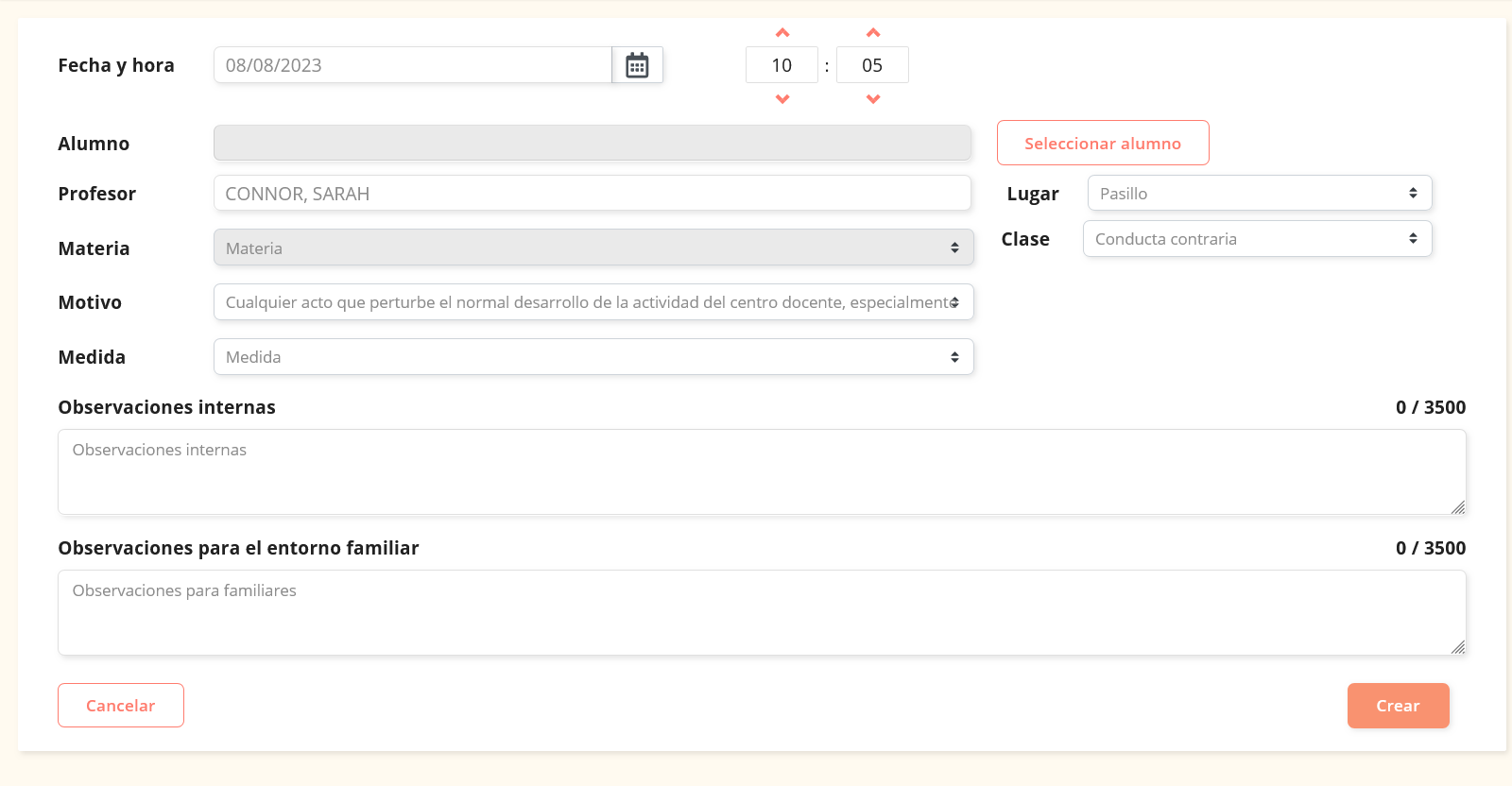](https://libros.catedu.es/uploads/images/gallery/2023-08/jJ2imagen.png) ## Gestión de partes En esta opción se pueden gestionar los partes de incidencias.Hay que tener en cuenta que cada usuario podrá ver los partes a los que tiene permiso. Así los profesores podrán ver los generados por ellos. Los tutores podrán ver los del grupo que tutoriza, además de los suyos como profesor de materia. Los orientadores y los trabajadores al servicio de la comunidad podrán ver los partes de todos el alumnado del centro.
Como en otras pantallas de listados, la pantalla de gestión de partes está dividida en dos partes: - **Buscador**: permite filtrar los partes de incidencia por diferentes criterios - **Listado de incidencias**: muestra las incidencias que cumplen con el criterio del filtro y permite acceder a cada una de ella para ver la información o para modificarla en su caso. ### El buscador El buscador es diferente para profesores no tutores, que sólo pueden ver los partes que ellos han creado y los tutores, orientadores y trabajadores al servicio de la comunidad que pueden ver los partes creados por otros profesores. El buscador de partes de los profesores no tutores permite filtrar por alumnado, por grupo de entre los que el profesor imparta docencia y por un rango de fechas. [](https://libros.catedu.es/uploads/images/gallery/2023-08/Cnzimagen.png) El buscador de tutores, orientadores y personal al servicio de la comunidad permitirá también filtrar por profesor que haya creado la incidencia. [](https://libros.catedu.es/uploads/images/gallery/2023-08/rXximagen.png) ### El listado de incidencias El listado de incidencias muestra las incidencias que cumplen los criterios de filtrado y muestra de cada uno de los partes la siguiente información: - **Fecha y hora**: fecha y hora en la que sucedió la incidencia. - **Alumno**: alumno que cometió la incidencia. - **Profesor**: profesor que registró la incidencia. - **Materia**: en el caso de que sucediera en el aula, se indica en qué materia ocurrió. - **Clase**: indica si es una incidencia o una conducta contraria. - **Motivo**: motivo de la incidencia. - **Lugar**: donde ocurrió la incidencia. [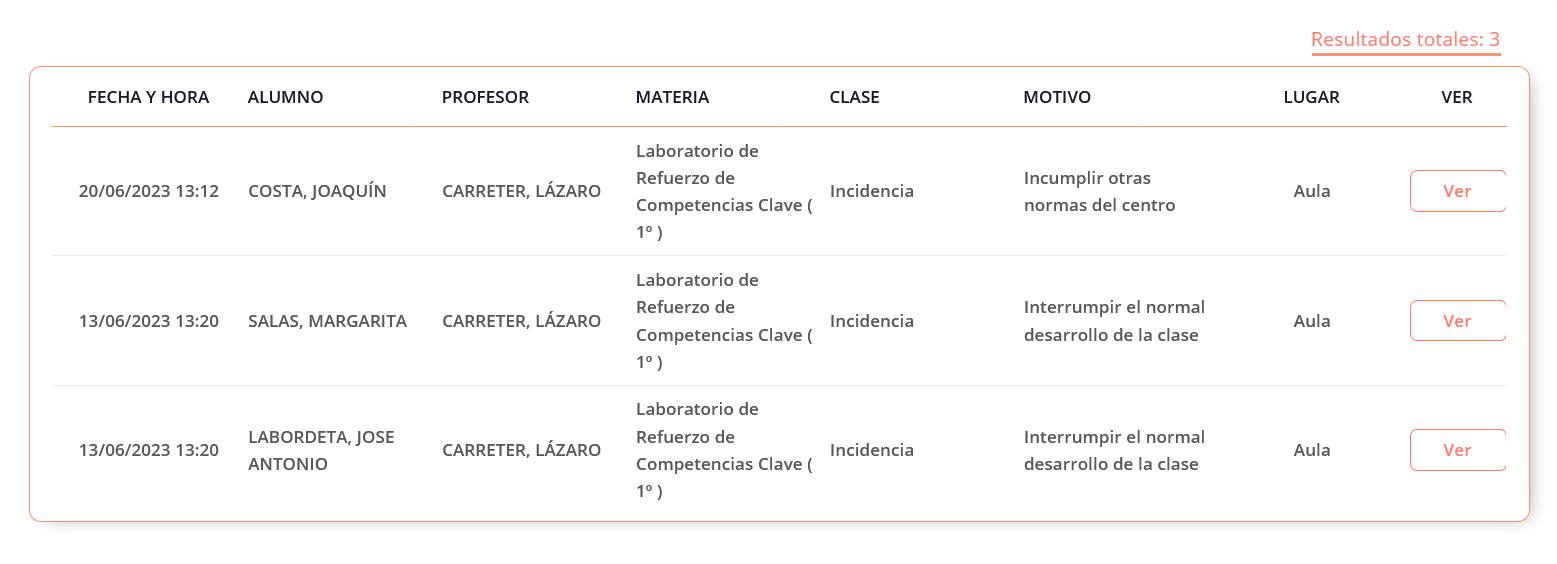](https://libros.catedu.es/uploads/images/gallery/2023-08/SjVimagen.png) En cada uno de los partes aparece a la derecha el botón ver. Éste botón permite ver de forma más detallada los datos del parte de la incidencia y si procediera modificarlo. [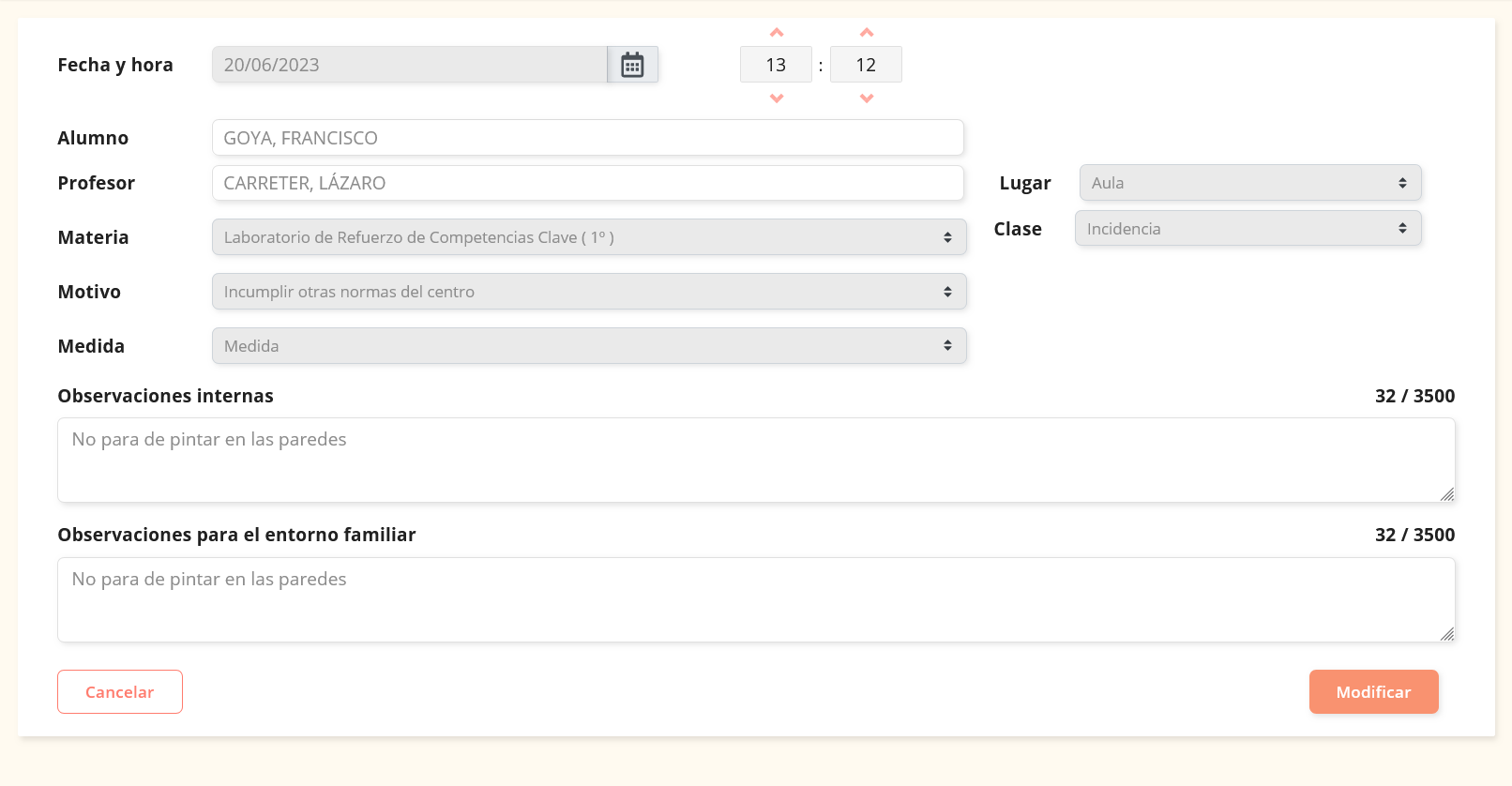](https://libros.catedu.es/uploads/images/gallery/2023-08/zcIimagen.png) # Otra información docente # El calendario de grupo SIGAD Didáctica permite gestionar un calendario de grupo al que se pueden añadir eventos específicos para ese grupo. [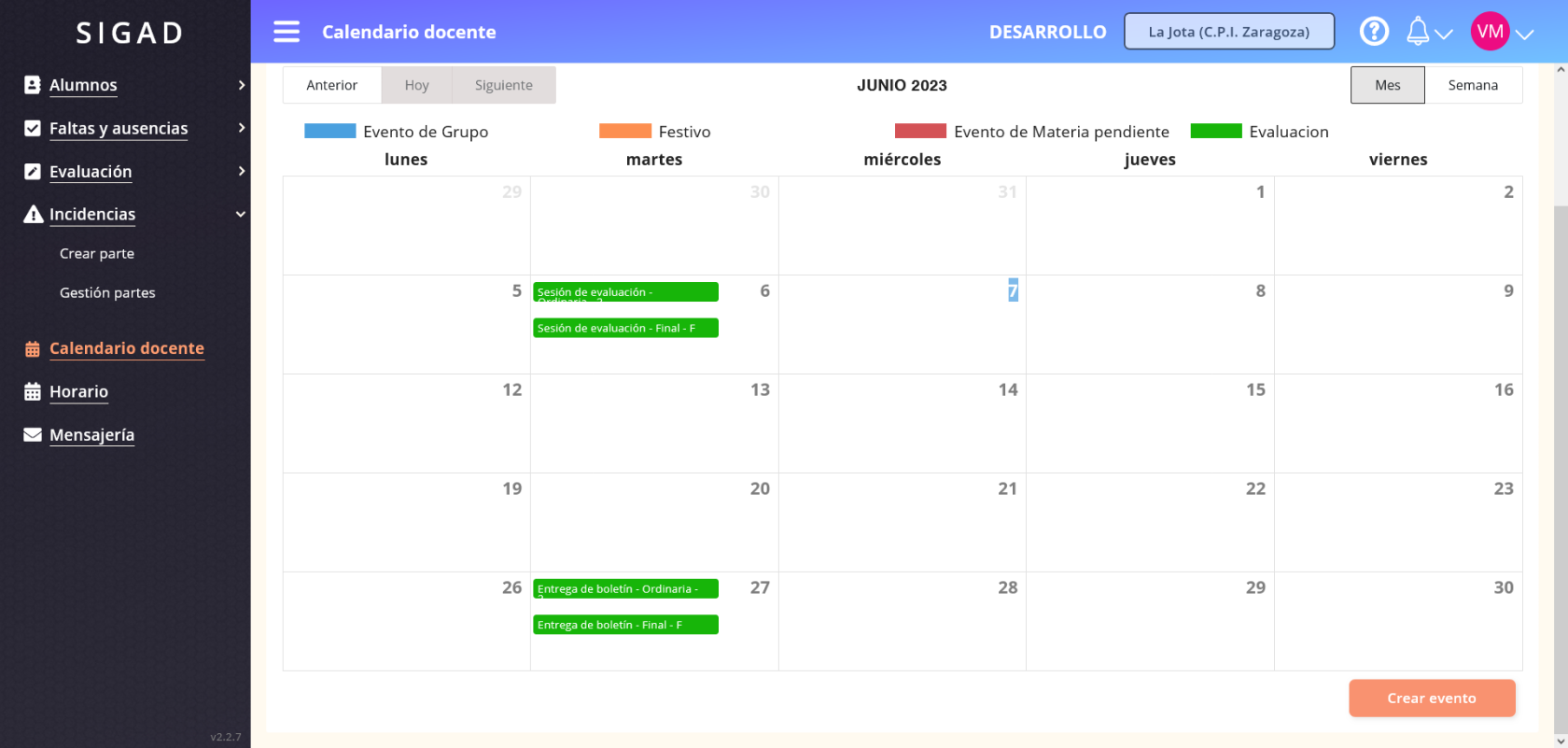](https://libros.catedu.es/uploads/images/gallery/2023-08/ES2imagen.png) De este modo, se pueden añadir eventos pulsando en el botón Crear evento que aparece debajo del calendario. Al pulsarlo aparecerá una ventana emergente donde se podrá completar los datos del evento. [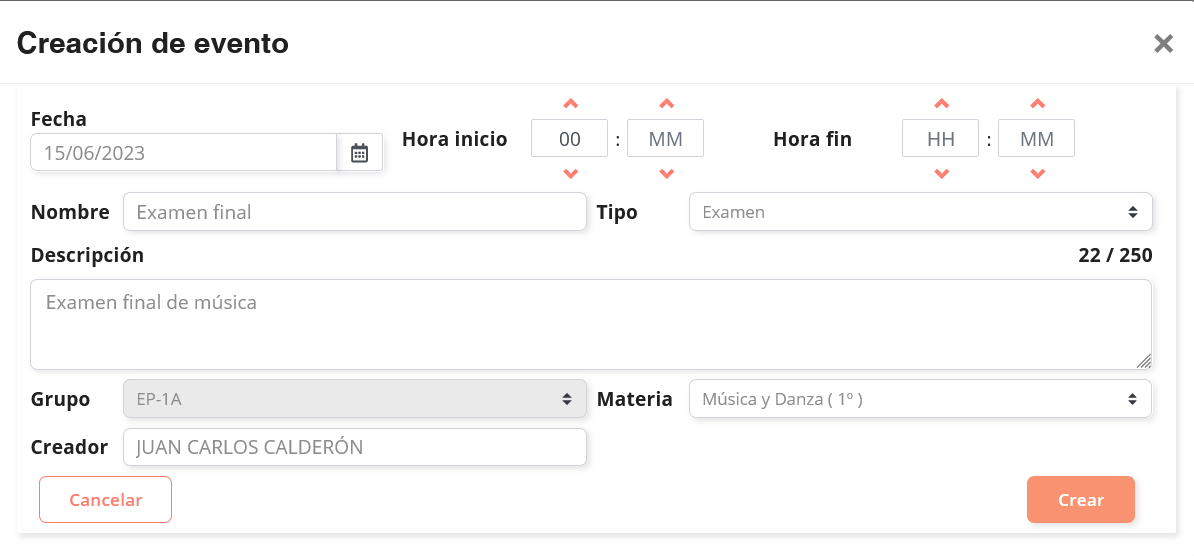](https://libros.catedu.es/uploads/images/gallery/2023-08/ZkNimagen.png) Una vez grabado el evento aparecerá en el calendario. [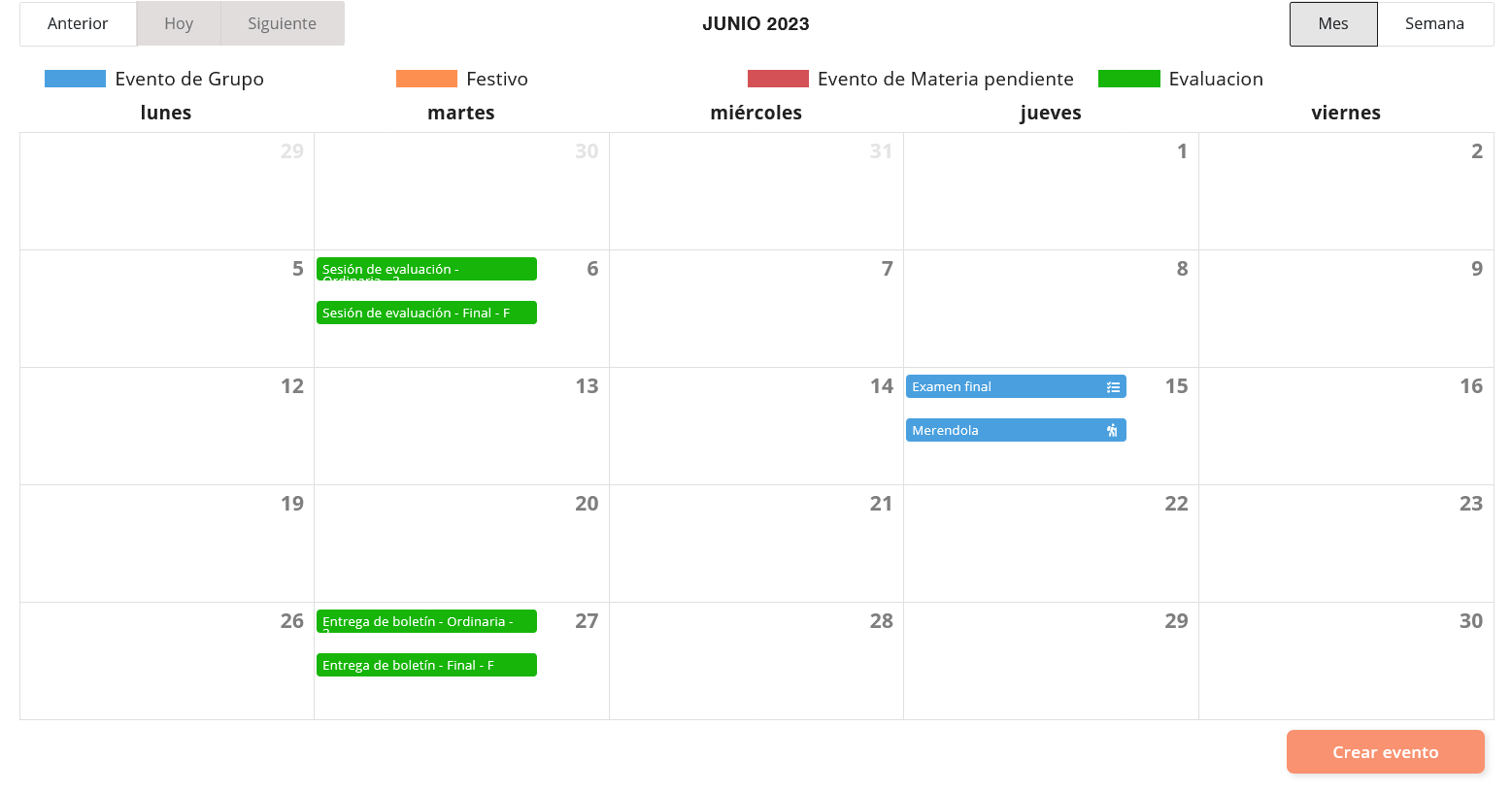](https://libros.catedu.es/uploads/images/gallery/2023-08/mrVimagen.png) Si se pulsa sobre un evento aparecerá una lista con todos los eventos del día para poder gestionar el evento, modificarlo o eliminarlo. [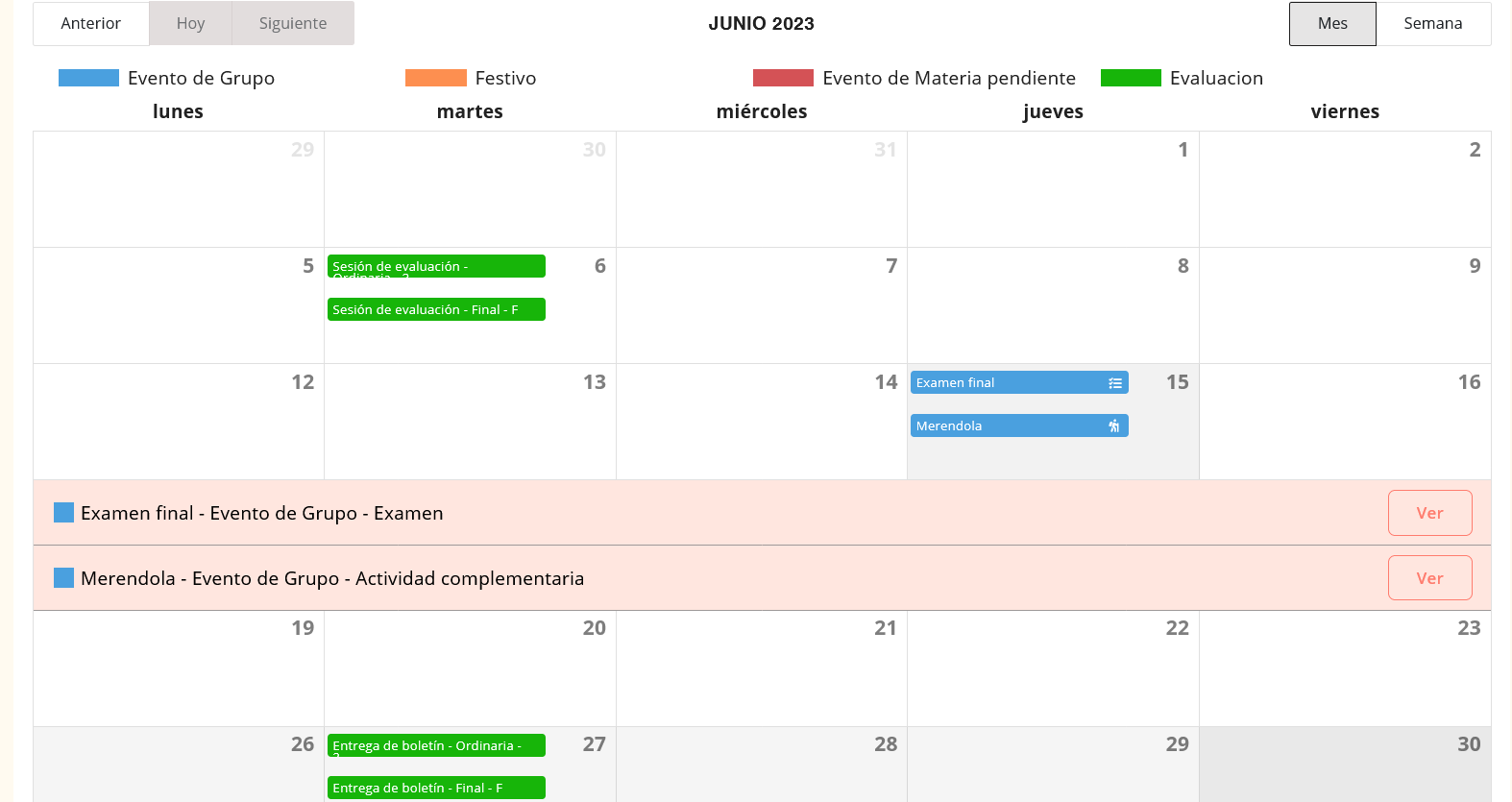](https://libros.catedu.es/uploads/images/gallery/2023-08/AJRimagen.png) Pulsando sobre el botón Ver se puede modificar los datos del evento o bien eliminarlo. [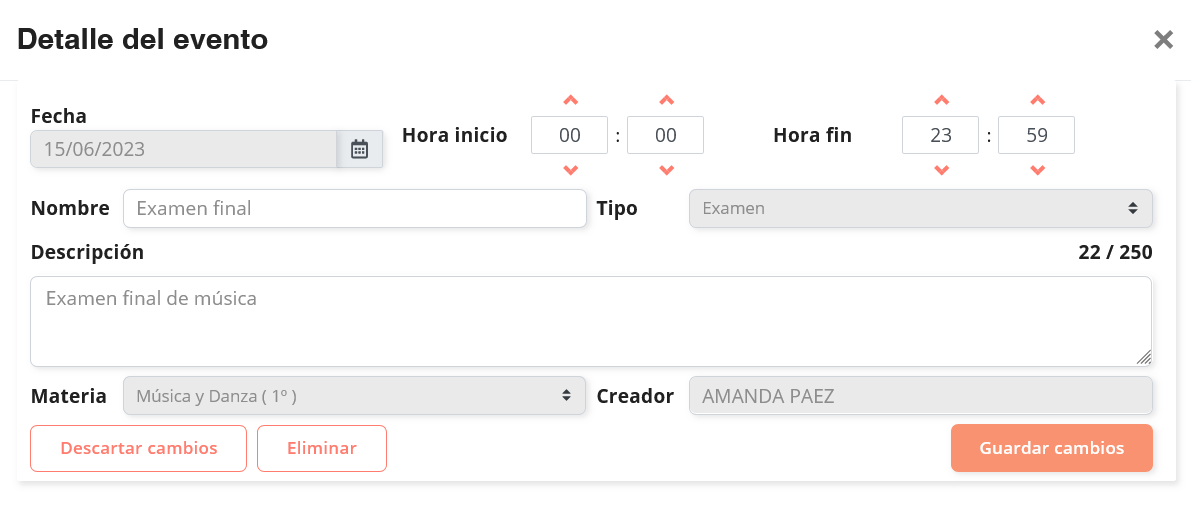](https://libros.catedu.es/uploads/images/gallery/2023-08/R7Simagen.png) # El menú horario El horario docente permite al profesorado visualizar su calendario docente en formato de horario semanal. Se incluye un botón "Imprimir" que presentará la misma información que la visualizada por pantalla. [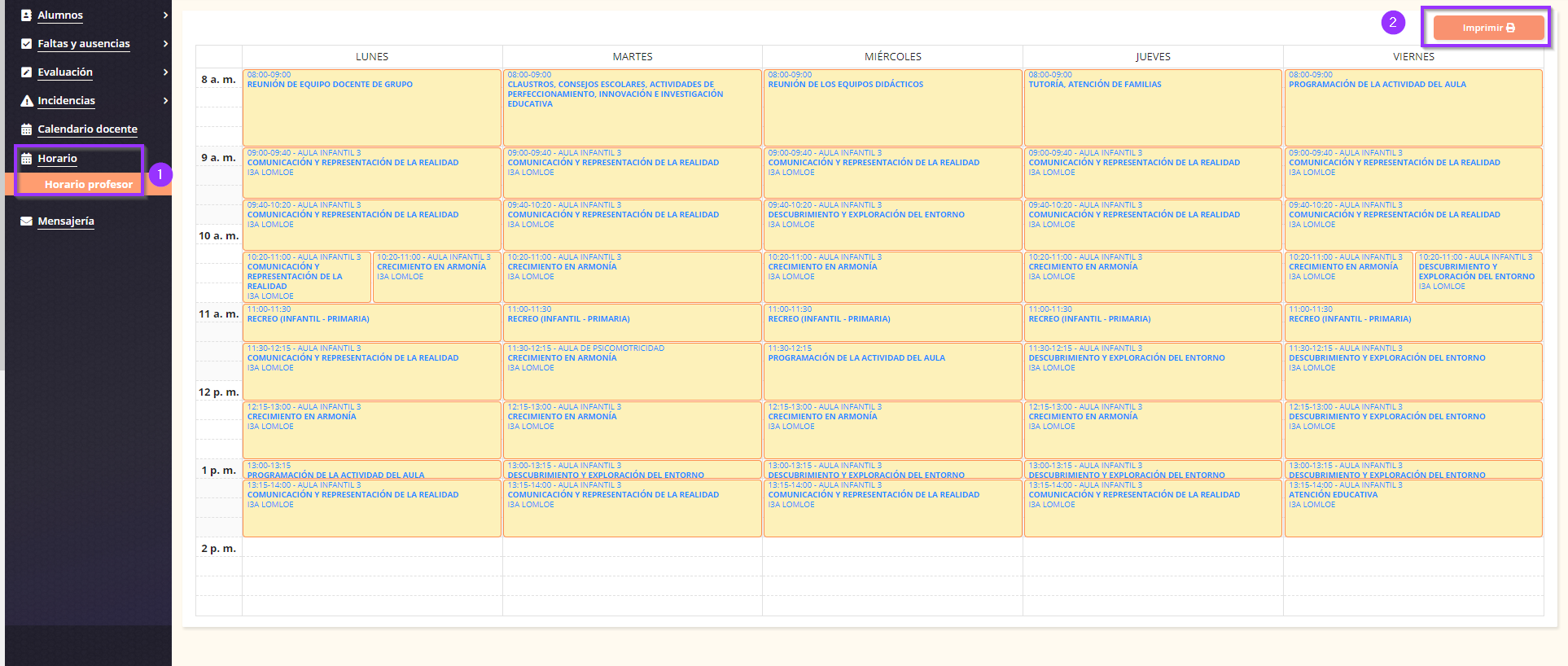](https://libros.catedu.es/uploads/images/gallery/2024-01/er0j1vz7n9rgtsig.png) Si la versión del navegador está actualizada, se obtendrá la siguiente previsualización (está preparado para girar la vista e imprimirlos en vertical). Si saliera cortado el horario, se tiene que **actualizar el navegador** o usar uno que lo esté. [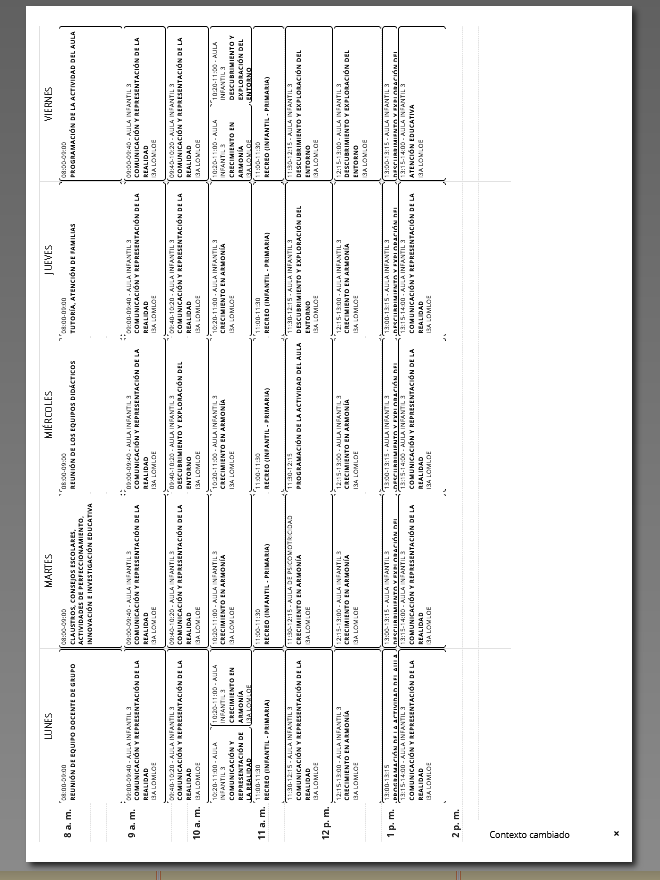](https://libros.catedu.es/uploads/images/gallery/2024-01/qjewochhpdpdz050.png) Para un profesor que además sea tutor se mostrarán dos submenús, el de profesor y el de grupo. Cuando sean tutores de más de un grupo, primero deberán seleccionar el grupo del que quieran imprimir el horario. [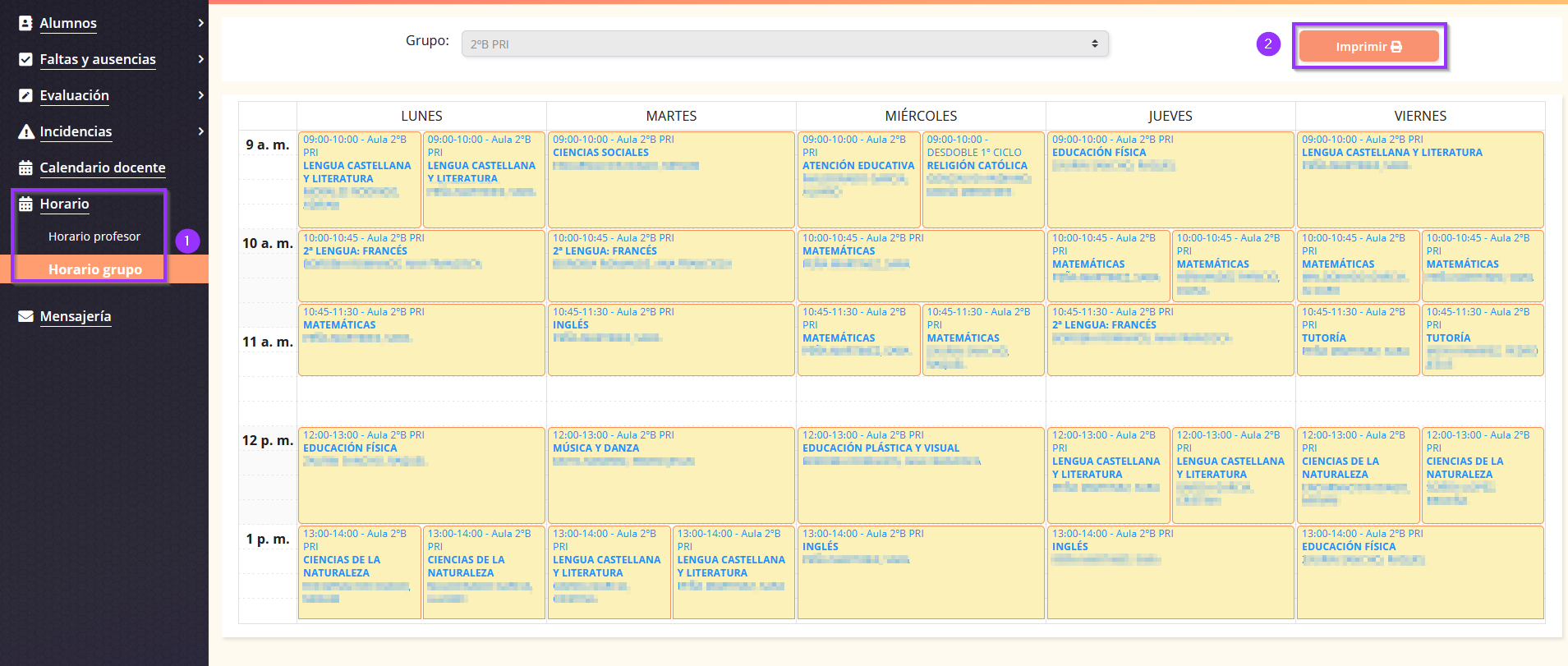](https://libros.catedu.es/uploads/images/gallery/2024-01/v4xg0ooia6qsqucy.png) # La mensajería # El módulo de mensajería de SIGAD SIGAD Didáctica permite una comunicación cómoda y segura con otros usuarios, bien sean alumnado (mayor de edad), familias o profesorado. El acceso al módulo de mensajería se realiza a través del menú Mensajería: [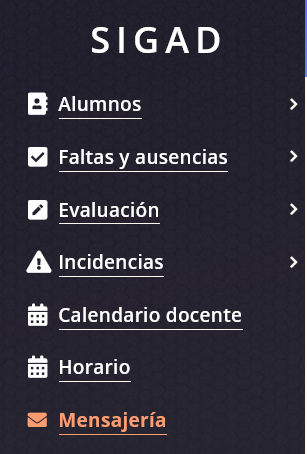](https://libros.catedu.es/uploads/images/gallery/2023-08/oU9imagen.png) Al entrar en el módulo aparece una pantalla similar a las de los programas o webs de correo electrónico donde por un lado a la izquierda se muestran las diferentes carpetas que tiene esa cuenta y a la derecha se muestran los mensajes existentes en la carpeta seleccionada. [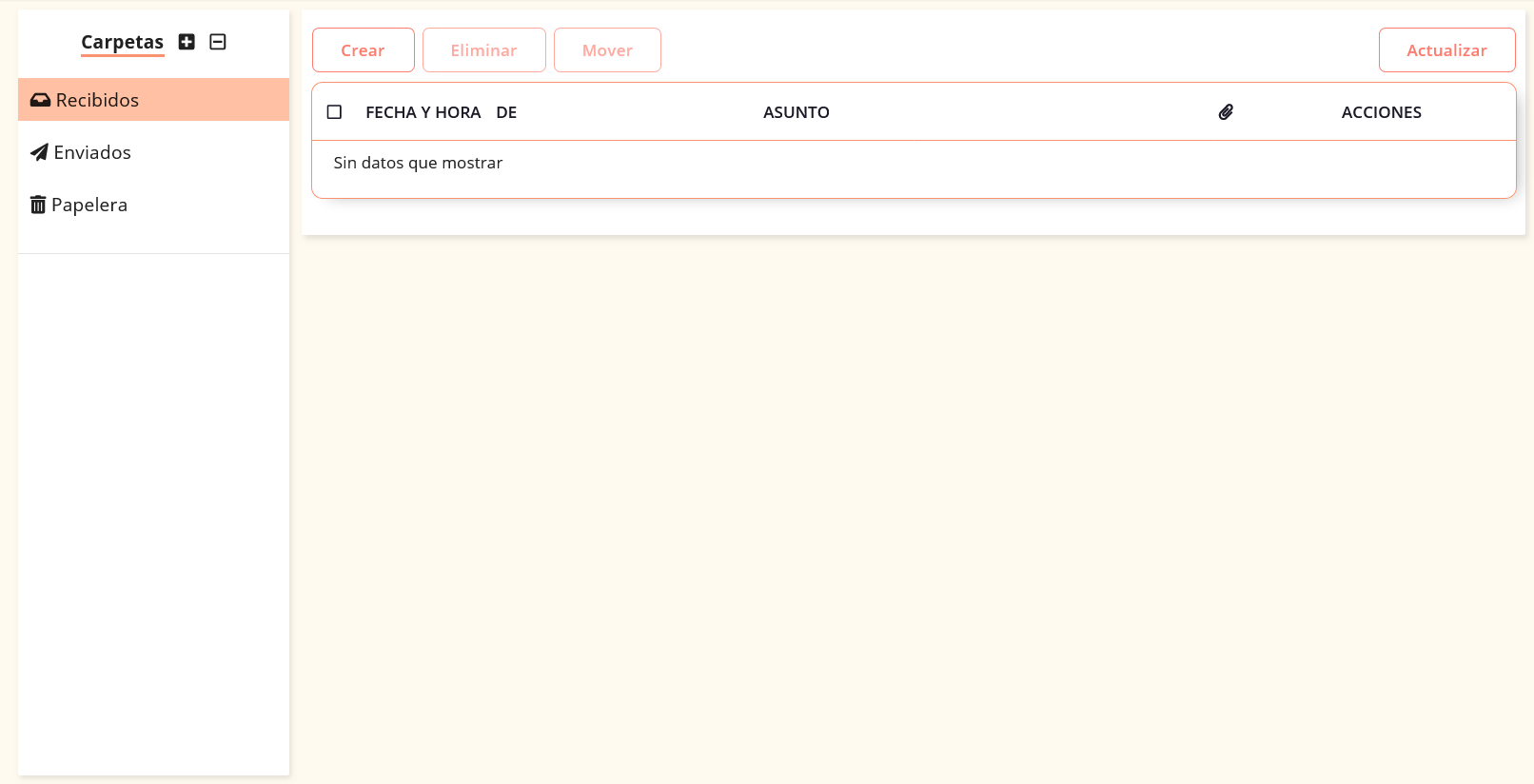](https://libros.catedu.es/uploads/images/gallery/2023-08/HOPimagen.png) Por defecto cada usuario tiene 3 carpetas: - **Recibidos**: mensajes recibidos por el usuario. - **Enviados**: mensajes enviados por el usuario. - **Papelera**: mensajes borrados. Además cada usuario podrá crearse tantas carpetas como desee pulsando en el botón + que aparece encima de las carpetas. [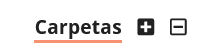](https://libros.catedu.es/uploads/images/gallery/2023-08/UhHimagen.png) Al pulsar sobre dicho botón aparecerá una ventana emergente para definir el nombre de la carpeta a crear. [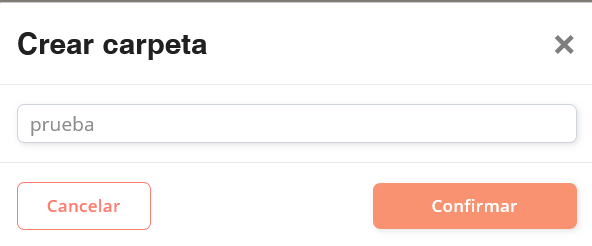](https://libros.catedu.es/uploads/images/gallery/2023-08/7D4imagen.png) Una vez pulsado en el botón confirmar la carpeta aparecerá junto con el resto [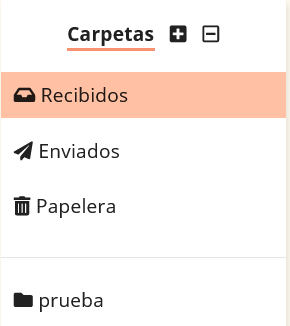](https://libros.catedu.es/uploads/images/gallery/2023-08/vXAimagen.png) # Crear un mensaje Para crear un mensaje basta con pulsar el botón crear desde la pantalla principal del módulo de mensajería. [](https://libros.catedu.es/uploads/images/gallery/2023-08/S7Gimagen.png) Posteriormente aparecerá una ventana de creación del mensaje similar a la de cualquier correo electrónico con algunas funcionalidades que permite facilitar la comunicación con los destinatarios con los que tiene relación. [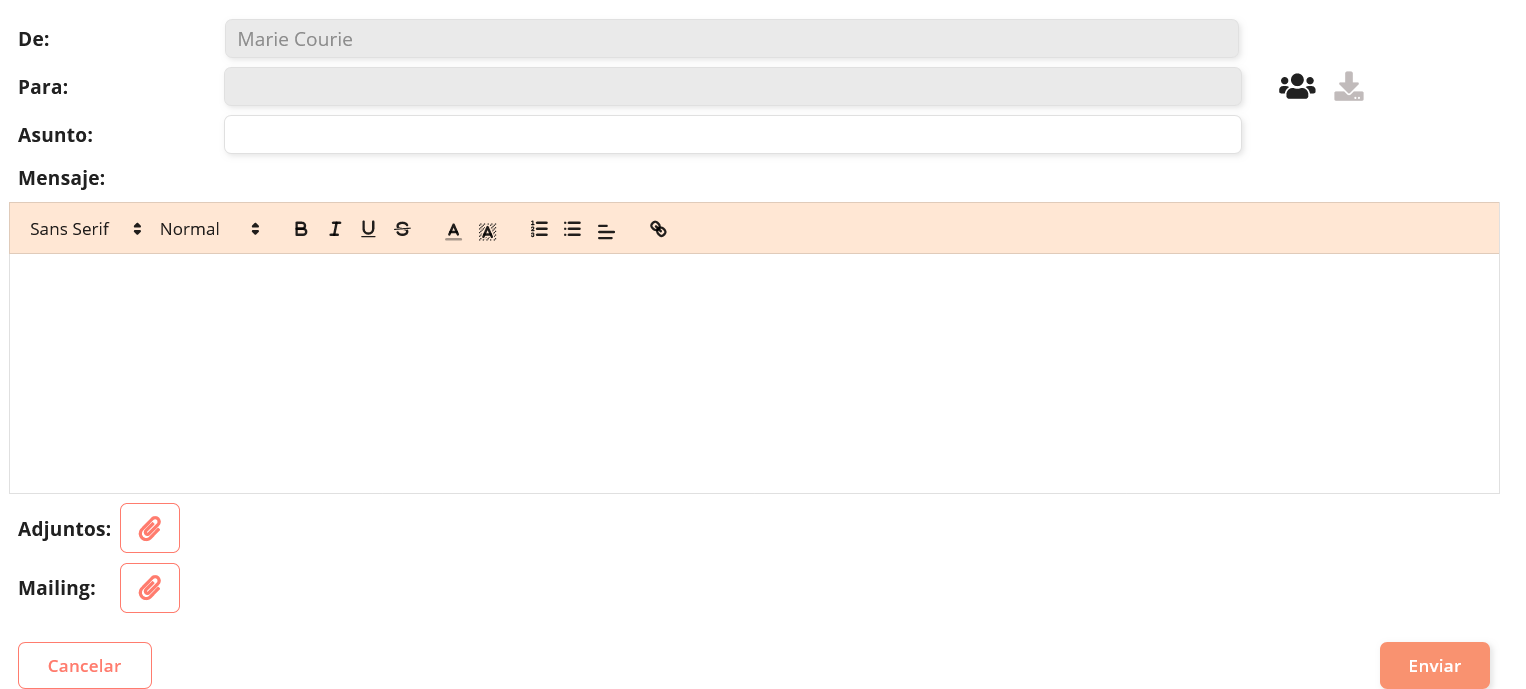](https://libros.catedu.es/uploads/images/gallery/2023-08/M4jimagen.png) La pantalla de creación de mensajes tiene los siguientes elementos: - **De**: no es editable, muestra el nombre y apellidos del usuario conectado, que será el emisor del mensaje. - **Para**: lista separada por comas de los nombres y apellidos de los destinatarios del mensaje. En función de los roles de que disponga el emisor del mensaje y del contexto en el que trabaje, los posibles destinatarios con los que comunicarse variarán. - **Asunto**: texto corto descriptivo del mensaje. - **Mensaje**: texto con el cuerpo del mensaje. - **Adjuntos**: ficheros asociados al mensaje. Permitirá añadir, eliminar y descargar ficheros adjuntos al mensaje. Se admite adjuntar archivos pdf y jpg. - **Mailing**: permite generar múltiples mensajes personalizados. Se puede personalizar el destinatario, el asunto y el cuerpo del mensaje. ### Selección de destinatarios En función de los roles de que disponga el emisor del mensaje (usuario conectado), los posibles destinatarios con los que comunicarse variarán: - **Rol profesor**: podrán comunicarse con cualquier alumno a los que imparta alguna materia o con cualquier familiar de éstos. También podrán comunicarse con cualquier otro profesor del centro. - **Rol tutor**: podrán comunicarse con cualquier alumno que esté incluido en los grupos que es tutor o con cualquier familiar de éstos, además de los destinatarios que le permita el rol de profesor. - **Rol jefe de departamento**: podrá comunicarse con cualquier alumno que tenga matriculada y pendiente materias de cursos anteriores que pertenezcan a su departamento, así como con los familiares de éstos, los profesores de su departamento y los que le permitan el resto de roles que tenga asignado. - **Rol orientador o trabajador de servicios a la comunidad**: podrá comunicarse con cualquier profesor del centro así como con cualquier alumno o familiar del centro. - **Rol Equipo directivo (Mensajería)**: podrá comunicarse con todo el alumnado del centro así como las familias y el profesorado. Para seleccionar los destinatarios, pulsaremos sobre el icono Destinatarios [](https://libros.catedu.es/uploads/images/gallery/2023-08/9Zsimagen.png) situado a la derecha de la caja 'Para:', de manera que aparecerá una pantalla de selección de destinatarios con varios campos [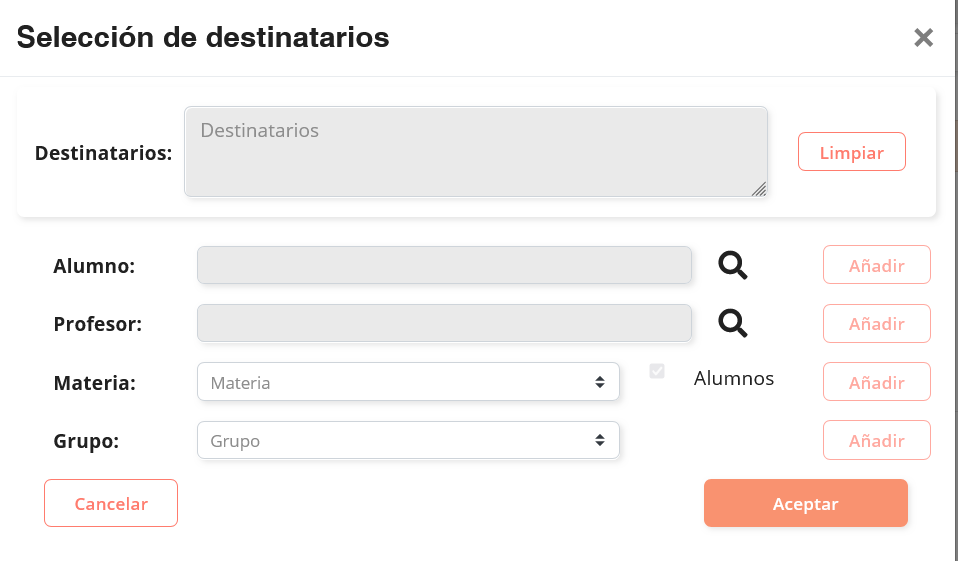](https://libros.catedu.es/uploads/images/gallery/2023-08/UlZimagen.png) #### Caja ‘Destinatarios’ Aparecen aquí los nombres de los diferentes destinatarios del mensaje, una vez se hayan elegido con los diferentes selectores (Alumno, Profesor, Materia, Grupo, etc.). Con el botón ‘Limpiar’ se eliminan todos ellos y la caja se queda vacía. #### Caja ‘Alumnos’ Selecciona los posibles destinatarios entre el alumnado del centro. Los valores que presenten variarán en función de los roles del usuario conectado. - **Rol Profesor**: alumnado matriculado en alguna materia de la que imparta docencia. - **Rol Tutor**: alumnado de los grupos de estudio o de apoyo de los que es tutor, además del alumnado que le permita el rol ‘Profesor’. - **Rol Jefe de Departamento**: alumnado que esté matriculado en alguna materia de su departamento, además del alumnado que le permita el rol ‘Profesor’. - **Rol Orientador y Trabajador de Servicios a la Comunidad**: todo el alumnado del centro. - **Rol Equipo directivo (Mensajería)**: todo el alumnado del centro. Al pulsar sobre la lupa del selector se abre la siguiente pantalla: [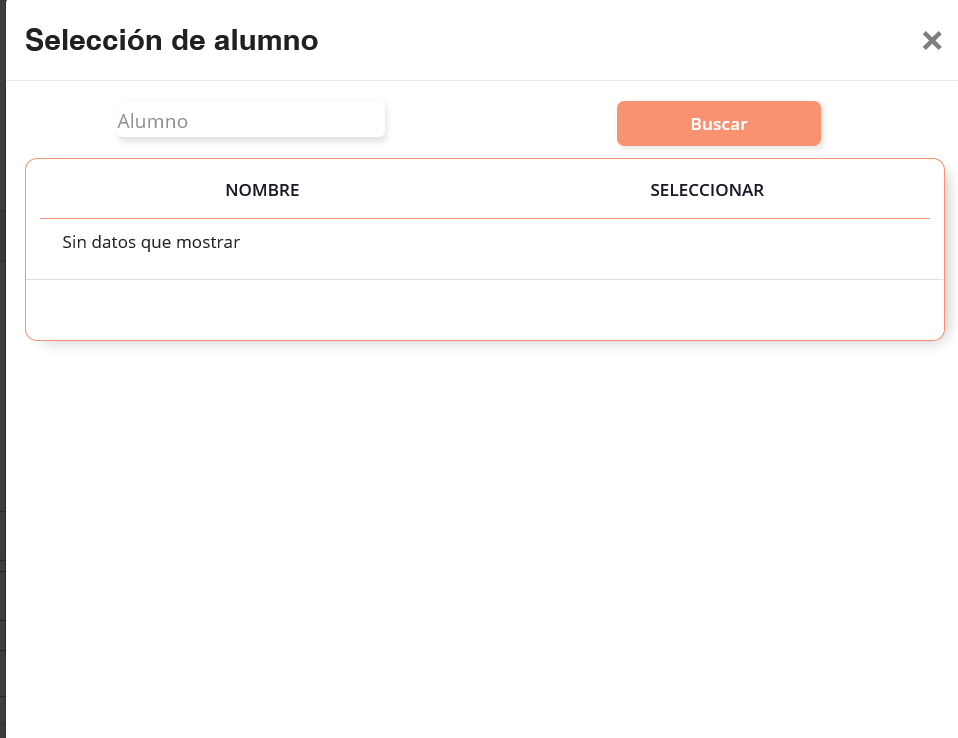](https://libros.catedu.es/uploads/images/gallery/2023-08/Kwrimagen.png) En la caja ‘Alumno’ podemos escribir el nombre (completo o parte de él) del alumno que deseamos buscar o bien dejarla vacía. Al pulsar en el botón ‘BUSCAR’ aparecerán los nombres de los alumnos que cumplan con el patrón introducido o todo el alumnado, si se ha dejado vacía. En los dos casos, se refiere al alumnado que el usuario conectado tiene acceso en función de sus roles. [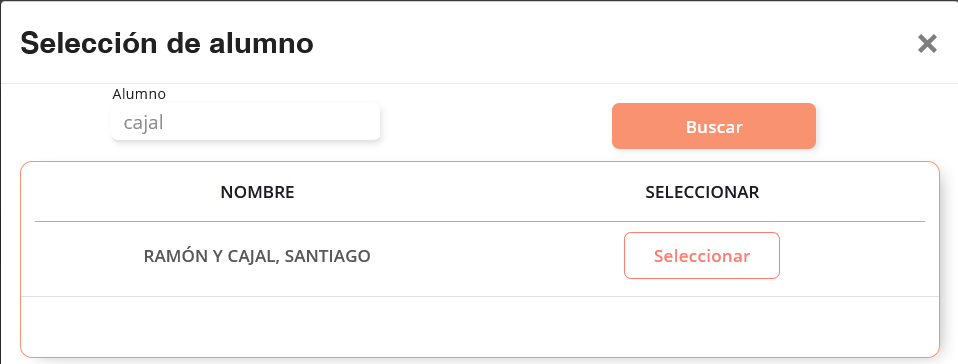](https://libros.catedu.es/uploads/images/gallery/2023-08/qbVimagen.png) Pulsando sobre el botón ‘Seleccionar’, el nombre del alumno elegido aparecerá en la caja ‘Alumno’ y pulsando sobre el botón ‘Añadir’, se añadirá a la lista de destinatarios. En caso de que el alumno sea menor de edad, se añaden a la caja de destinatarios los nombres de sus representantes legales con autorización en SIGAD Didáctica. #### Selector Profesor Selecciona los posibles destinatarios entre los docentes del centro. Cada profesor se puede comunicar con el profesorado del centro. #### Selector Materia Se muestran las materias que imparte el usuario conectado, que deberá tener al menos el rol Profesor. Una vez seleccionada la materia, al pulsar en el botón ‘Añadir’ se incluirán en la lista de destinatarios el nombre del alumnado matriculado en esa materia. En el caso de que los alumnos matriculados en la materia sean menores de edad, se añadirán los nombres de los representantes legales que tengan autorización en Didáctica. Si se desea añadir los alumnos matriculados en otra materia, se repetirá el proceso. #### Selector Grupo Este selector mostrará distintos valores posibles en función de los roles del usuario conectado y estos valores serán acumulativos cuando en el usuario confluyan distintos roles. - **Rol Profesor**: todos los grupos de estudio o de apoyo en los que imparte alguna materia. - **Rol Tutor**: todos los grupos de estudio o de apoyo de los que es tutor, además de los grupos que le permita el rol Profesor. - **Rol Orientador** y **Trabajador de Servicios a la Comunidad**: todos los grupos de estudio o de apoyo del centro. - **Rol Equipo directivo (Mensajería)**: todos los grupos de estudio o de apoyo del centro. Cuando el usuario conectado tiene rol Tutor y elige en el desplegable el grupo que tutoriza, aparecerán dos casillas seleccionables, Alumnos y Profesores. Se podrá marcar una de ellas o ambas. Al pulsar sobre el botón ‘Añadir’, en función de las casillas marcadas, se añadirán a la lista de destinatarios el alumnado o el profesorado del grupo elegido (o ambos). Si el usuario conectado elige un grupo del que no es tutor, aparece la casilla Profesores ya seleccionada y sin posibilidad de desmarcarla. [](https://libros.catedu.es/uploads/images/gallery/2023-08/jD0imagen.png) #### Selectores Materia Dpto y Departamento. Estos selectores sólo se muestran en el caso de que el usuario conectado tenga rol Jefe de Departamento. [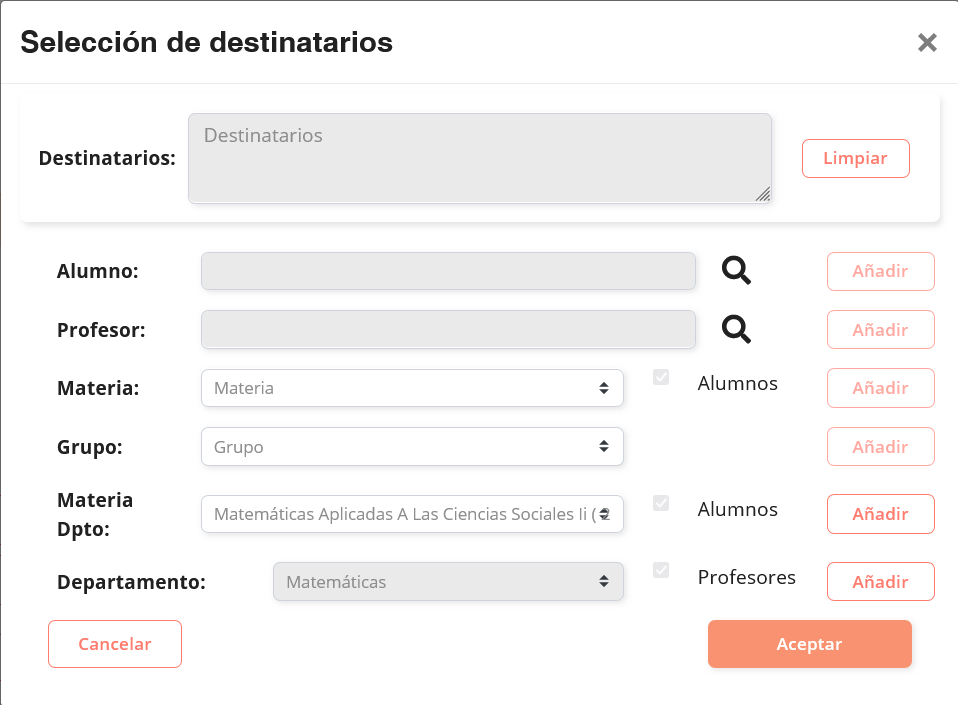](https://libros.catedu.es/uploads/images/gallery/2023-08/y5Yimagen.png) En el selector Departamento, si el usuario es Jefe de un solo departamento, se muestra el nombre de dicho departamento sin posibilidad de editarlo. Si por el contrario, el usuario es Jefe de varios departamentos, éstos se podrán seleccionar en dicho selector. Los valores del selector Materia Dpto. serán las materias gestionadas por el departamento del que es Jefe el usuario conectado. Una vez seleccionada la materia, al pulsar en el botón Añadir se añadirán a la lista de destinatarios el nombre del alumnado matriculado en esa materia. En el caso de que los alumnos matriculados en la materia sean menores de edad, se añadirán los nombres de los representantes legales que tengan autorización en Didáctica. Si se desea añadir los alumnos matriculados en otra materia, se repetirá el proceso. ### Completar el mensaje Una vez seleccionados los destinatarios del mensaje queda rellenar los siguientes campos: - **Asunto** (obligatorio): descripción del mensaje. - **Mensaje** (obligatorio): cuerpo del mensaje. Permite la edición con diferentes tipos de letra, y formatos (negrita, cursiva, subrayado) así como elegir color del texto, resaltado o incluir listas. - **Adjuntos** (opcional): permite adjuntar ficheros al mensaje. Cuando el mensaje esté completo, pulsando el botón enviar será enviado directamente a los destinatarios indicados. ### Enviar mensajes masivos personalizados (Mailing) La funcionalidad Mailing permite generar mensajes personalizados cuando se seleccionan múltiples destinatarios para un mismo mensaje. Las partes del mensaje que se pueden personalizar son: el destinatario, el asunto y el cuerpo del mensaje. La personalización se basará en un archivo ".csv" que contendrá, inicialmente, para cada uno de los destinatarios que hayamos seleccionado, una línea o registro con dos campos (‘idDestinatario’ y ‘nombreDestinatario’). A este fichero que será generado desde SIGAD en formato csv se le pueden añadir campos separados por puntos y comas. En la primera línea estará el nombre de la variable a usarse mientras que en las posteriores el valor que toma para cada fila. Los pasos a seguir para enviar mensajes masivos personalizados son: 1. Seleccionar los destinatarios. 2. Una vez seleccionados los destinatarios, pulsando en el icono [](https://libros.catedu.es/uploads/images/gallery/2023-09/9DQimagen.png) se generará un fichero CSV que contendrá, inicialmente, dos columnas para cada uno de los destinatarios. Se pueden añadir columnas nuevas para cada destinatario, por ejemplo, una columna nueva que se llame *generoDestinatario* y rellenarla con el valor 'Don' para los destinatarios con nombre de hombre y con el valor 'Doña' para los destinatarios con nombre de mujer. 3. A continuación guardaremos el archivo csv generado en el punto anterior. Para ilustrar el ejemplo le llamaremos ‘Ejemplo Mailing’. Este fichero será la base de la personalización de nuestro envío masivo. 4. El siguiente paso es confeccionar el mensaje. Para esto se debe rellenar el asunto, el cuerpo del mensaje. El asunto y el cuerpo del mensaje se pueden personalizar con variables nominales que serán sustituidas para cada destinatario; por ejemplo, suponemos que al archivo csv ‘Ejemplo Mailing’, que hemos guardado en el punto 3, tiene tres columnas (idDestinatario, nombreDestinatario y *generoDestinatario*) Siguiendo este ejemplo, supongamos que obtenemos un fichero con los siguientes datos:| idDestinatario | nombreDestinatario |
| 1 | Santiago Ramón y Cajal |
| 2 | Margarita Salas |
| 3 | Concepción |
| idDestinatario | nombreDestinatario | generoDestinatario |
| 1 | Santiago Ramón y Cajal | Don |
| 2 | Margarita Salas | Doña |
| 3 | Concepción | Doña |
Se recomienda, antes de añadir el archivo csv, comprobar que no contiene errores en la información de los destinatarios a los que queremos enviar el mensaje.
Pulsando sobre el clip situado a la derecha de Mailing nos permitirá seleccionar el archivo generado, en nuestro caso "Ejemplo Mailing": [](https://libros.catedu.es/uploads/images/gallery/2023-09/sRtimagen.png) Después de seleccionar el fichero de Mailing, si en el campo de Para (Destinatarios) había algún destinatario seleccionado, éstos desaparecerán y el mensaje se enviará a los destinatarios registrados en el fichero de Mailing. Se pueden adjuntar ficheros asociados al mensaje. Los destinatarios del mensaje lo recibirán personalizado con los valores de las variables nominales que les correspondan. Por ejemplo: [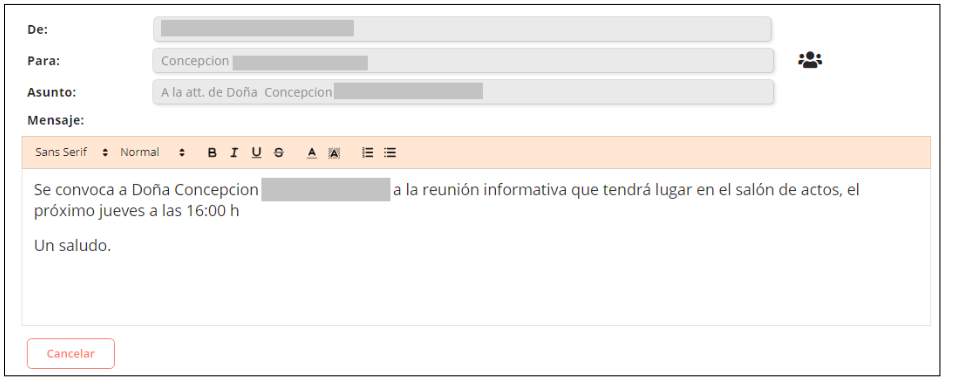](https://libros.catedu.es/uploads/images/gallery/2023-08/UPTimagen.png) # Créditos Contenidos elaborados por: - Víctor Goyneche - María Pilar Jiménez Cualquier observación o detección de error en [soporte.catedu.es](https://catedu.es/soporte-catedu/) Los contenidos se distribuyen bajo licencia **Creative Commons** tipo **BY-NC-SA** excepto en los párrafos que se indique lo contrario. [](https://libros.catedu.es/uploads/images/gallery/2022-03/image-1648462225402.gif) [](https://libros.catedu.es/uploads/images/gallery/2022-03/image-1648462299882.png) [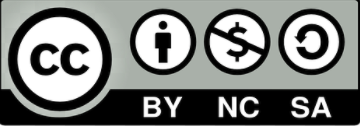](https://libros.catedu.es/uploads/images/gallery/2022-03/image-1648462361893.png)